La Mesa Android
Para obtener ayuda cuando La Mesa no funciona correctamente, pruebe estas opciones en orden.
- Reinicie la aplicación de La Mesa.
- Reinicie el dispositivo.
- Si al reiniciar no se soluciona el problema, utilice el menú de opciones de ayuda de la aplicación de La Mesa. En las páginas siguientes encontrará una breve descripción de lo que hace cada opción.
- Desinstale y vuelva a instalar la aplicación.
Si sigue teniendo problemas después de probar estas soluciones, póngase en contacto con su oficina local de VGR.
- Para reiniciar La Mesa, sólo tienes que pulsar el botón de resumen situado en la parte inferior de la pantalla o deslizar el dedo hacia arriba desde la parte inferior de la pantalla.
- Aparecerán todas las aplicaciones abiertas.
- Dependiendo de su dispositivo, pueden seleccionar la x para cerrar La Mesa o deslizar la aplicación hacia arriba o hacia la derecha para cerrarla.
- Seleccione el icono de la aplicación para abrirla de nuevo.
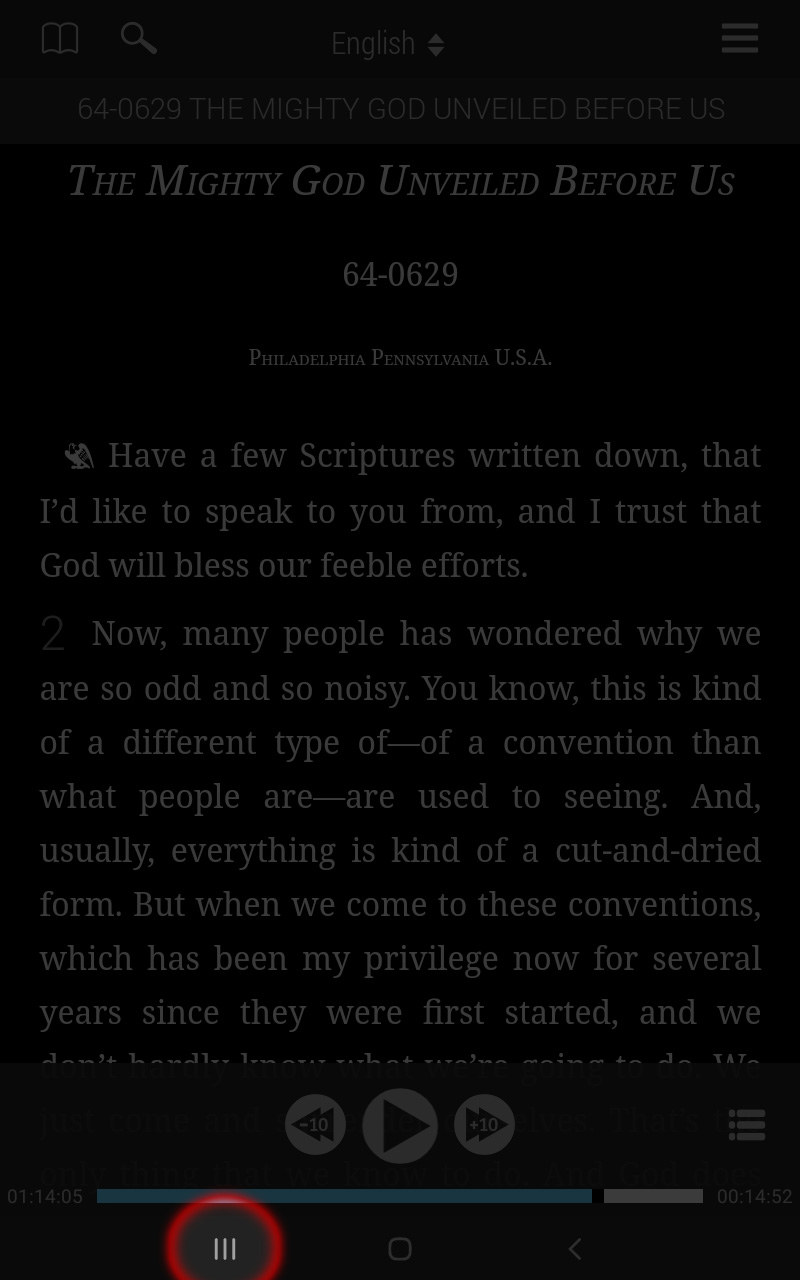
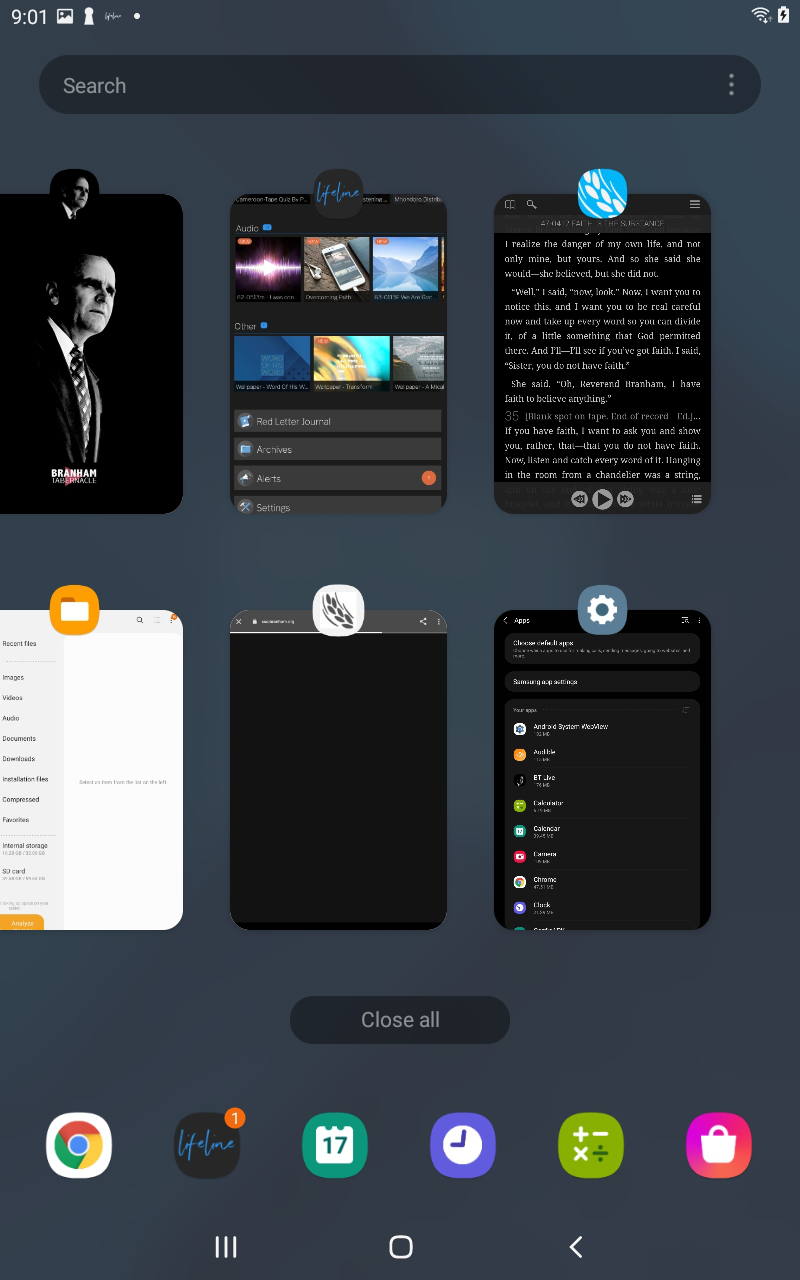
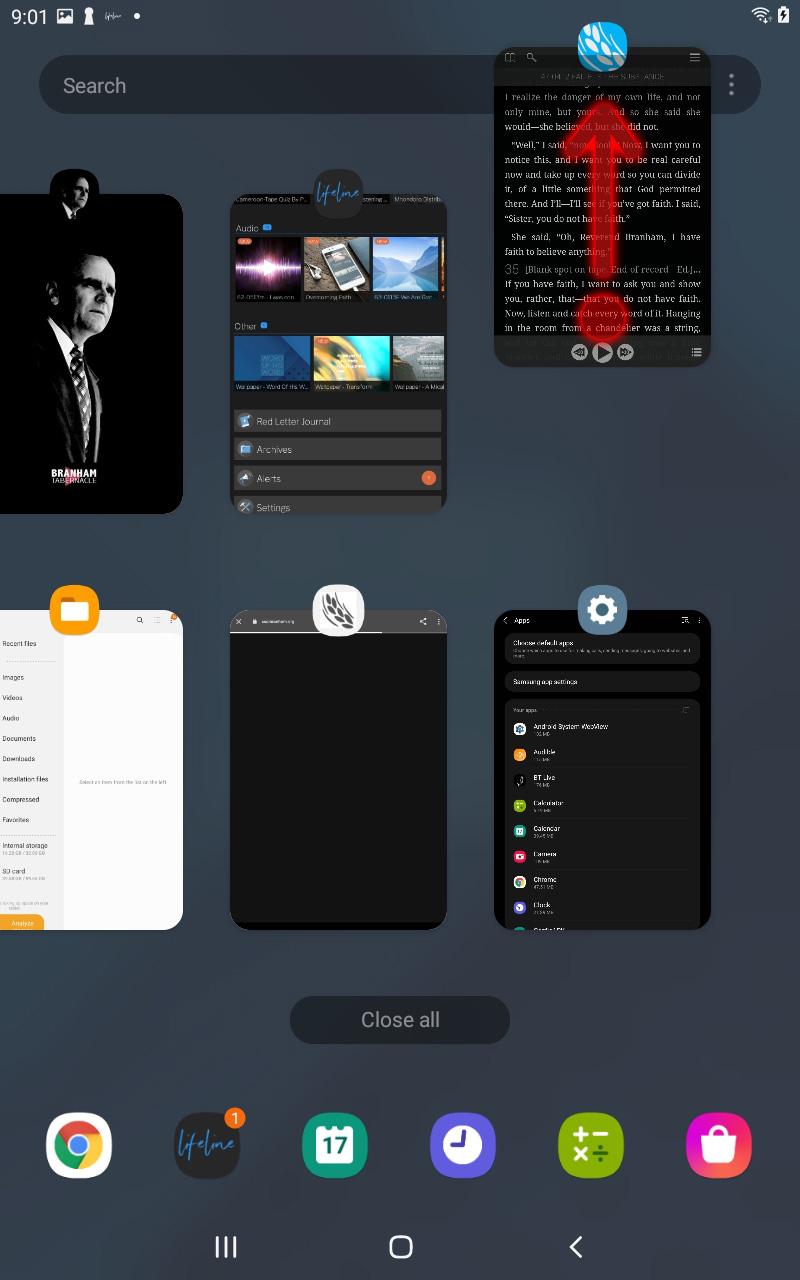
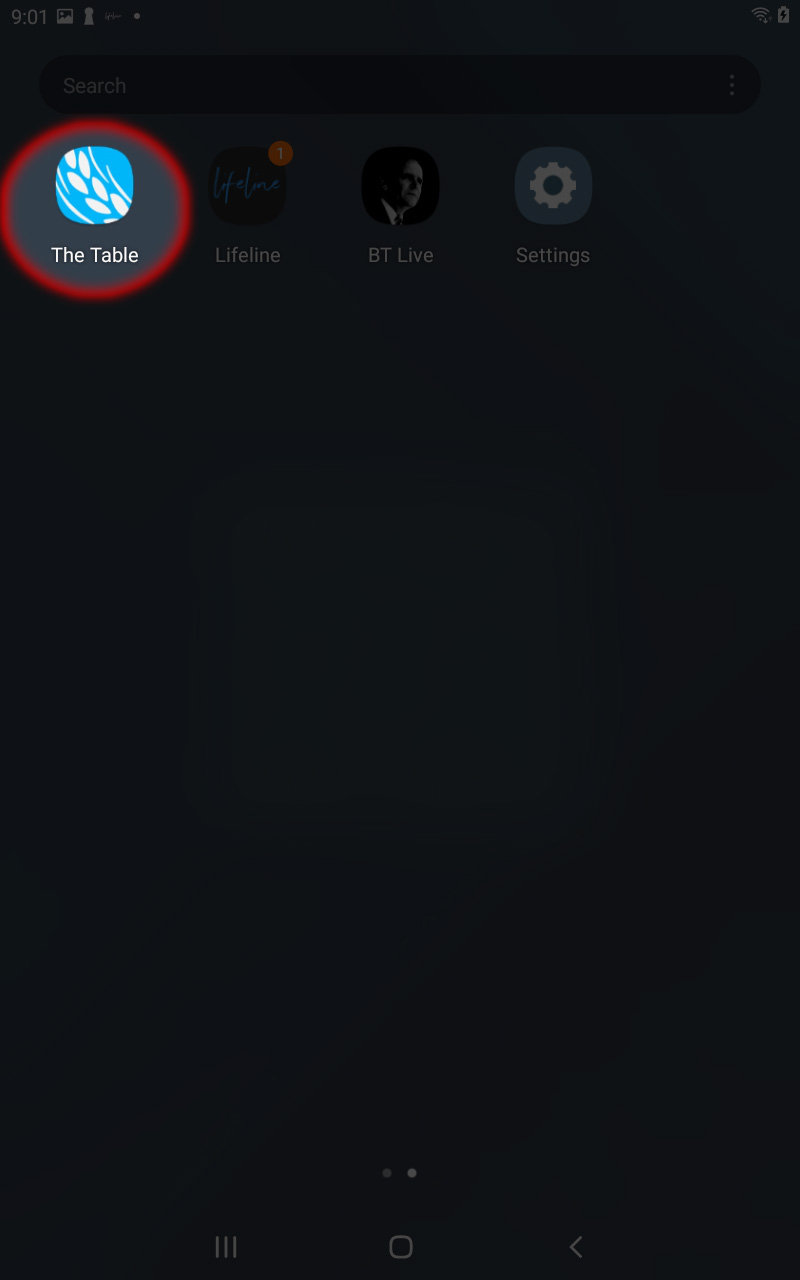
Si tiene problemas con La Mesa, pruebe reiniciar el dispositivo.
Cómo reiniciar:
- Mantenga presionado el botón de encendido durante unos dos segundos hasta que aparezcan las opciones Apagar y Reiniciar.
- Seleccione Reiniciar.
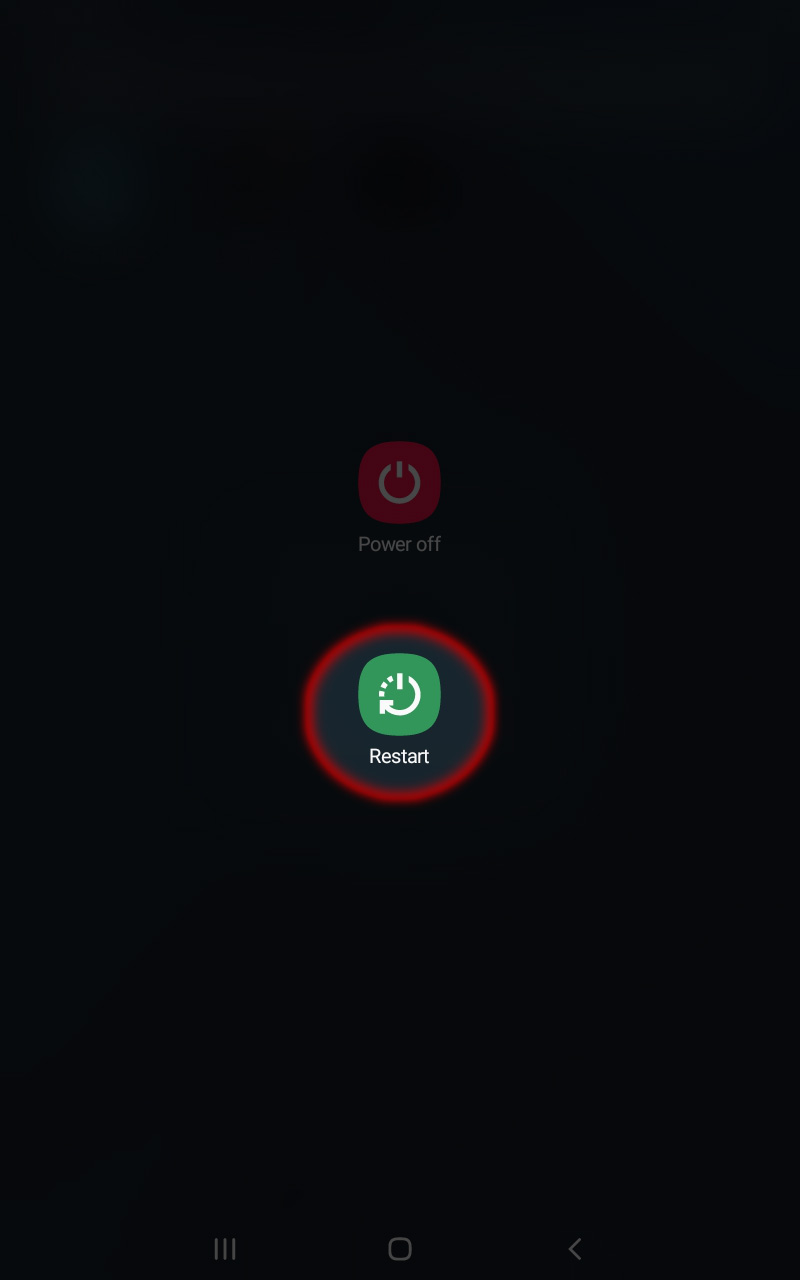
Acceder al menú de opciones de ayuda
Si ha reiniciado la Tableta y La Mesa sigue teniendo un problema, hay un menú especial que puede utilizar para solucionar el problema. Este documento le mostrará cómo solucionar la mayoría de los problemas que surgen al utilizar La Mesa.
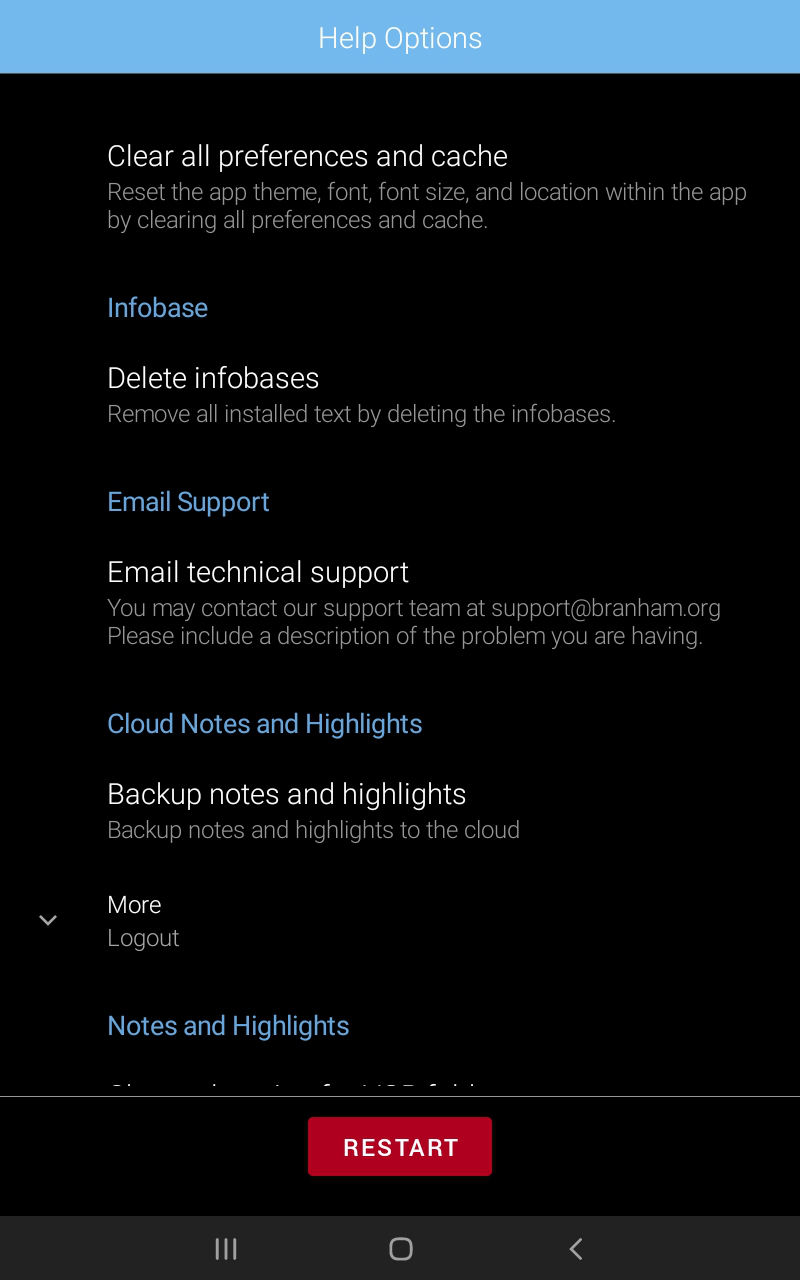
Hay dos formas de acceder al menú de ayuda.
- Seleccione Opciones avanzadas de ayuda en la parte superior de la sección Ayuda, que se encuentra en el menú de la esquina superior derecha de la aplicación.
- Seleccione la opción Necesita ayuda en la esquina inferior derecha de la pantalla de inicio.
- Para acceder al menú de opciones de ayuda de La Mesa desde la pantalla de inicio, reinicie La Mesa.
Cuando aparezca la pantalla de inicio con el logotipo del trigo, pulse el botón ¿Necesita ayuda? en la esquina inferior derecha.
Nota: Solo dispondrá de un par de segundos para seleccionar el botón. Es posible que tenga que intentarlo varias veces, antes de obtener el Menú.- Aparecerá el menú de opciones de ayuda.
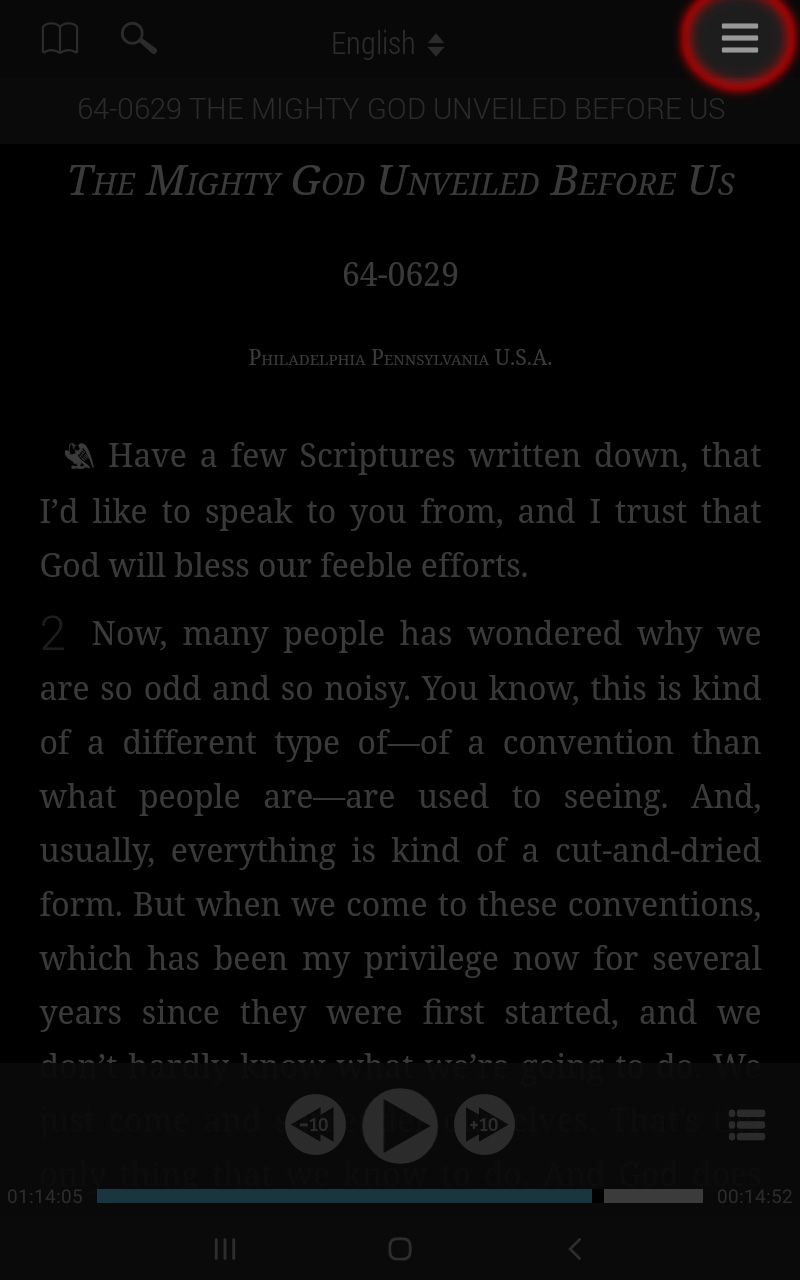
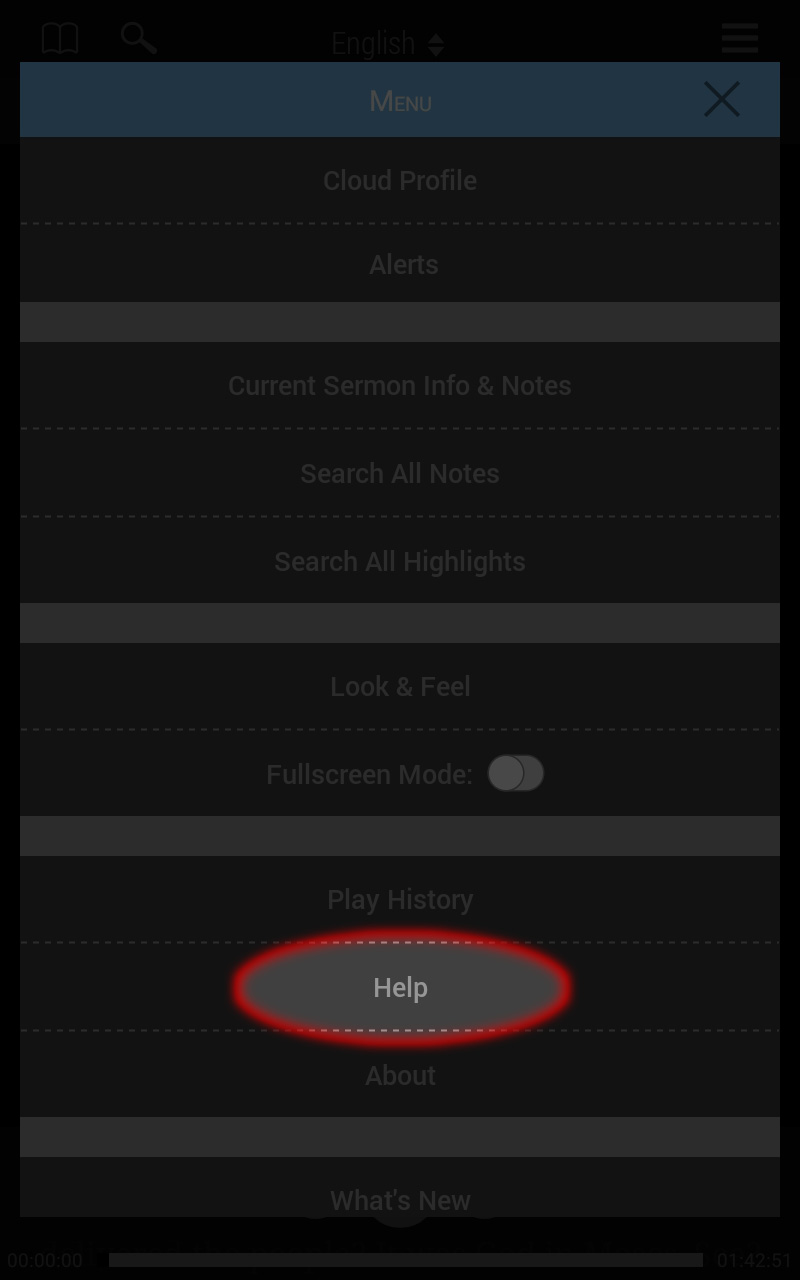
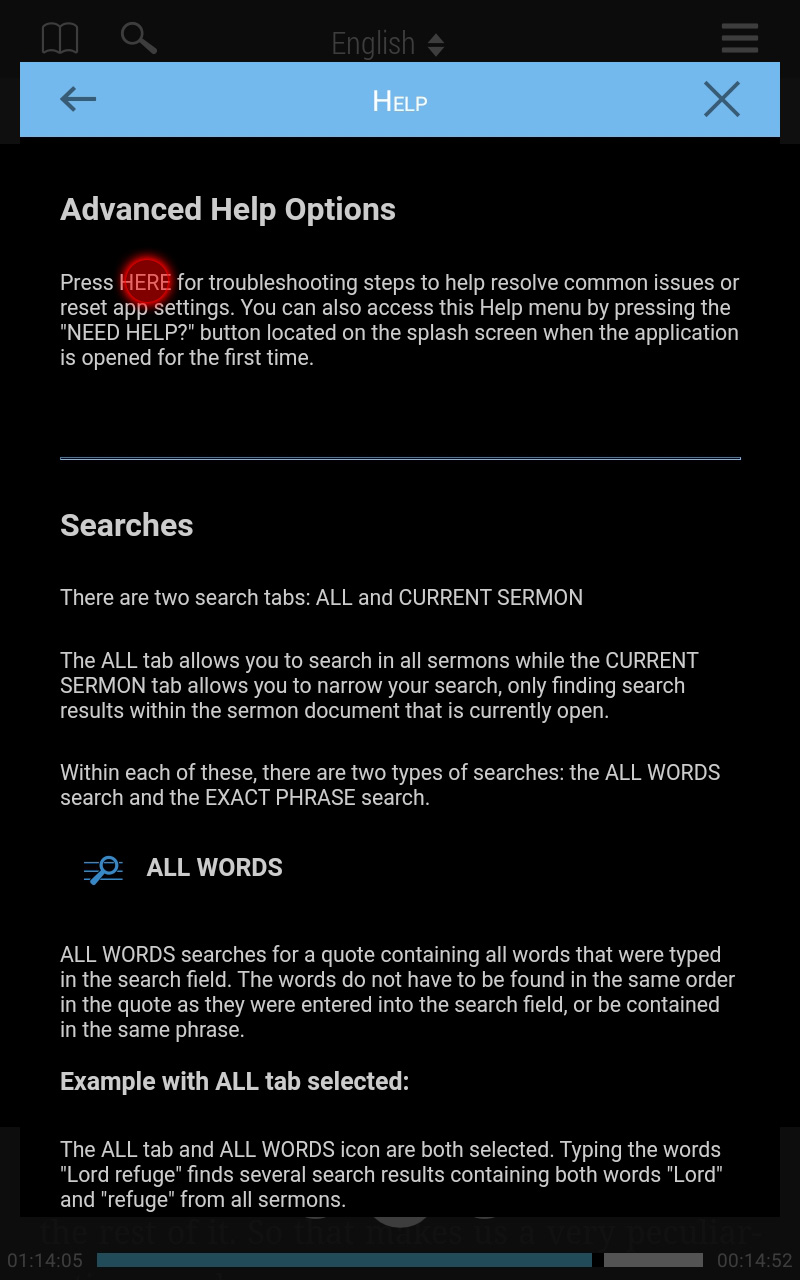
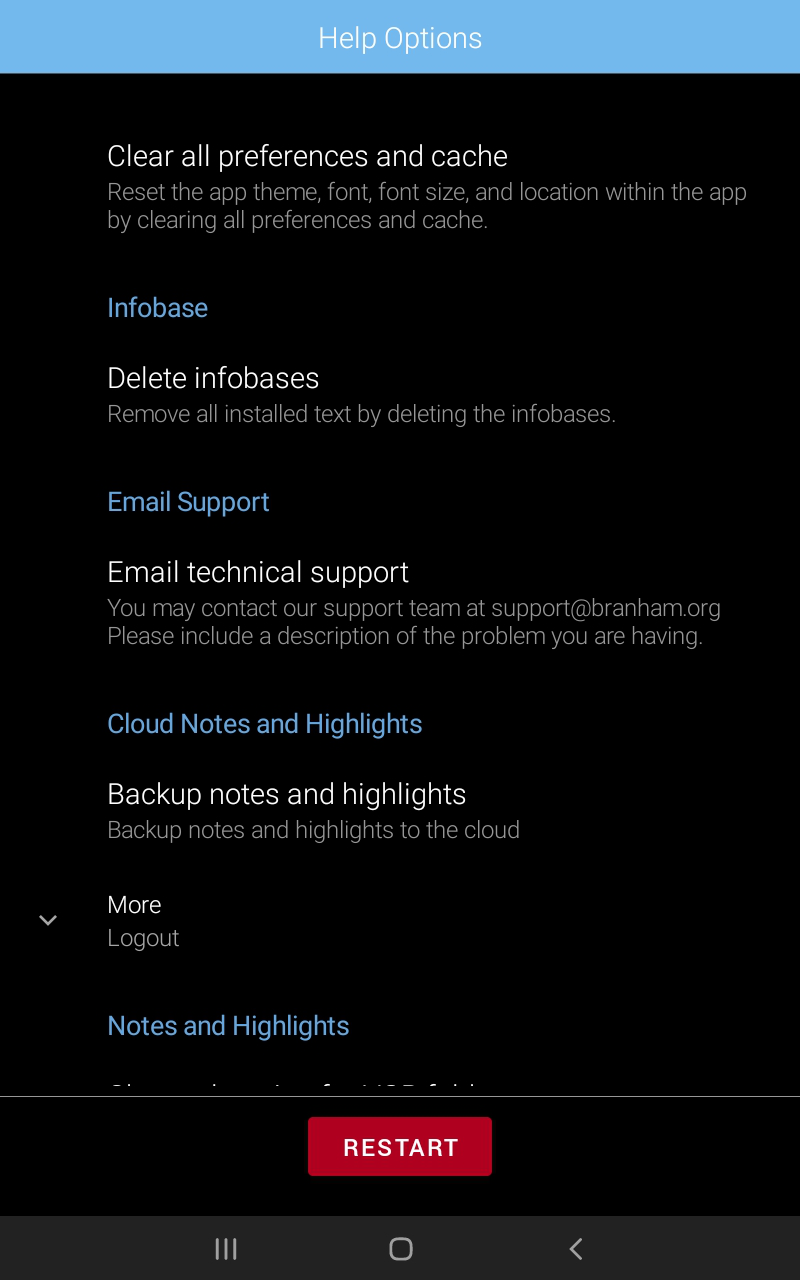
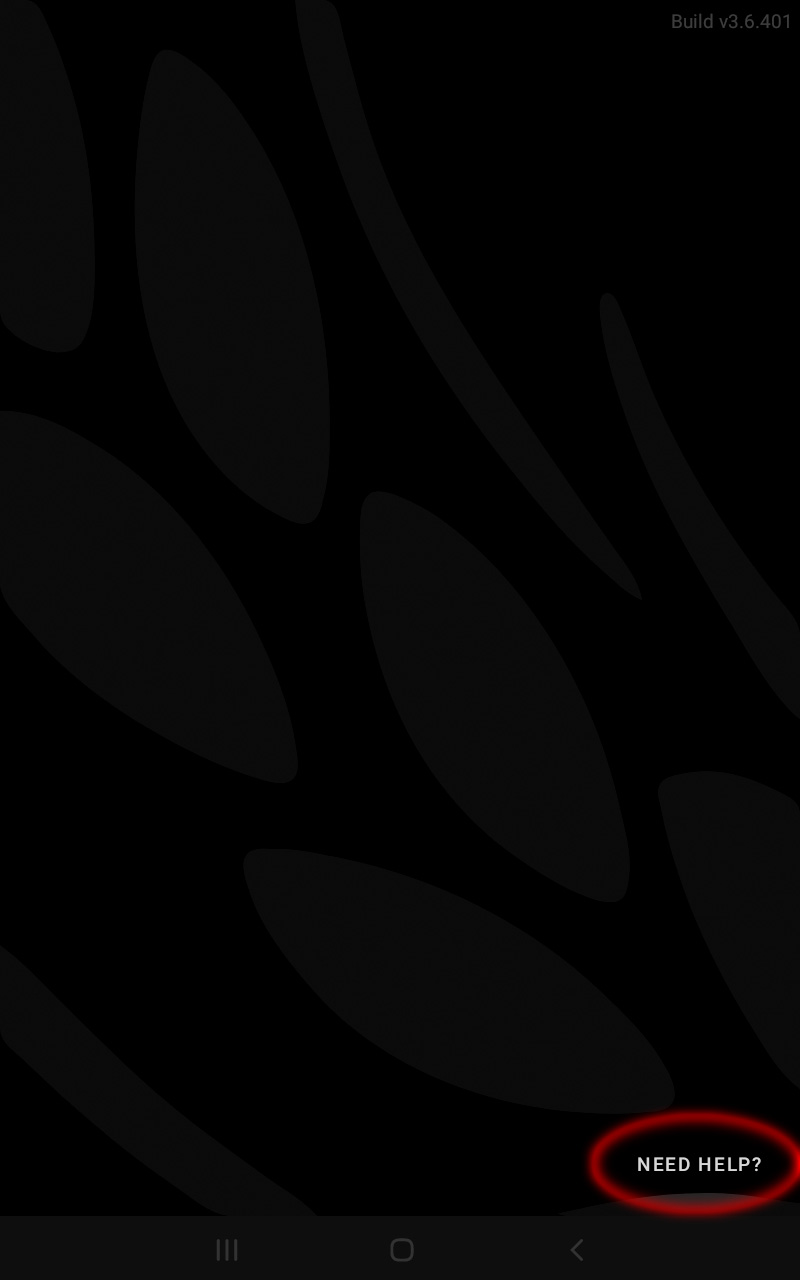
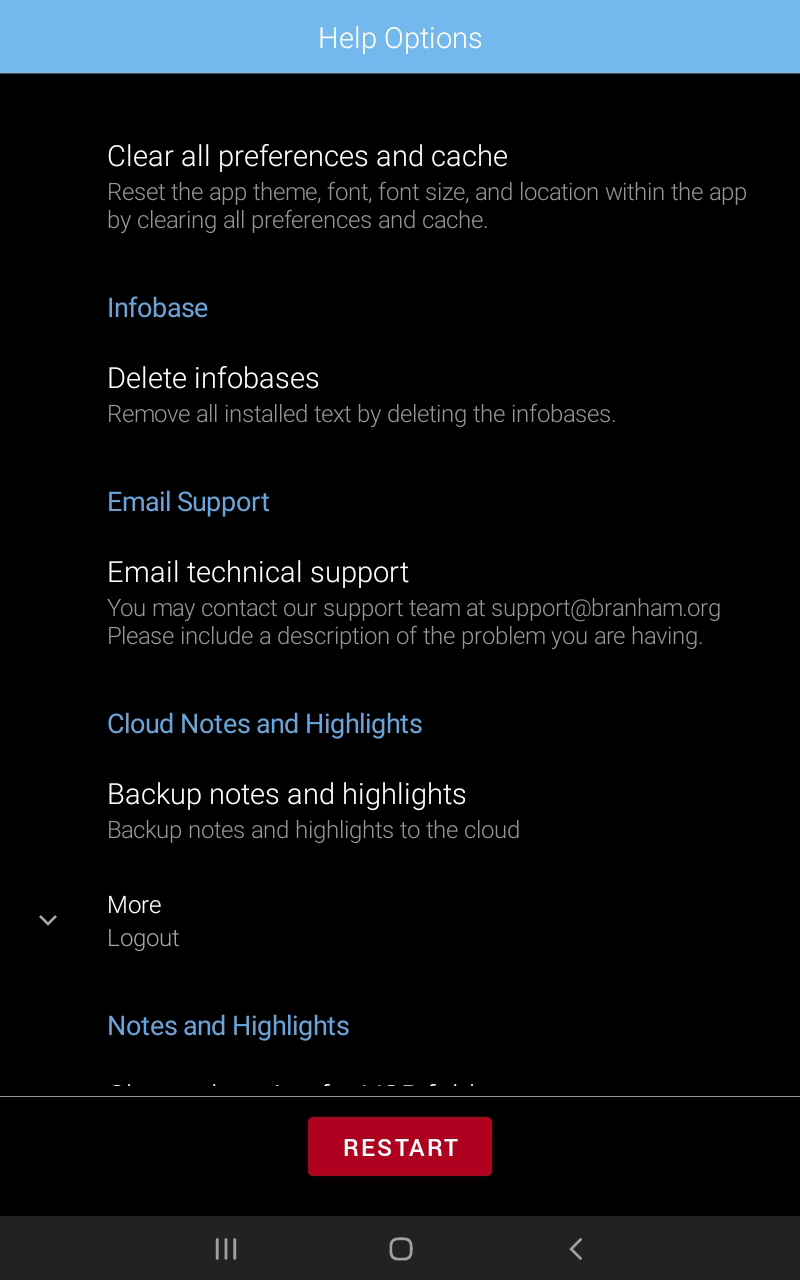
Opciones de Ayuda
Pruebe estas opciones de ayuda una por una y seleccione reiniciar.
Base de datos
Correo electrónico
Notas y Resaltados de la nube
- Notas y resaltados de la copia de seguridad
- Cerrar sesión
Nota:
La sección Notas y Resaltados de la nube solo está disponible si ha iniciado sesión en el perfil de la nube situado en el menú principal de la aplicación.Notas y Resaltados
-
Nota:
Dependiendo de la versión de Android que esté ejecutando, verá una de dos opciones:Seleccione la ubicación de la carpeta VGR
Restaurar la base de datos de Notas y Resaltados desde VGR/Defaultprofile.db en el dispositivo
- Archivar todas las notas y resaltados
- Restaurar notas y resaltados archivados
Mas Opciones
A. Borrar todas las preferencias y el caché
Restablezca el tema de la aplicación, la fuente, el tamaño de la fuente y la ubicación dentro de la aplicación borrando todas las preferencias y el caché.
Pruebe esta opción primero, si su aplicación se bloquea repetidamente.
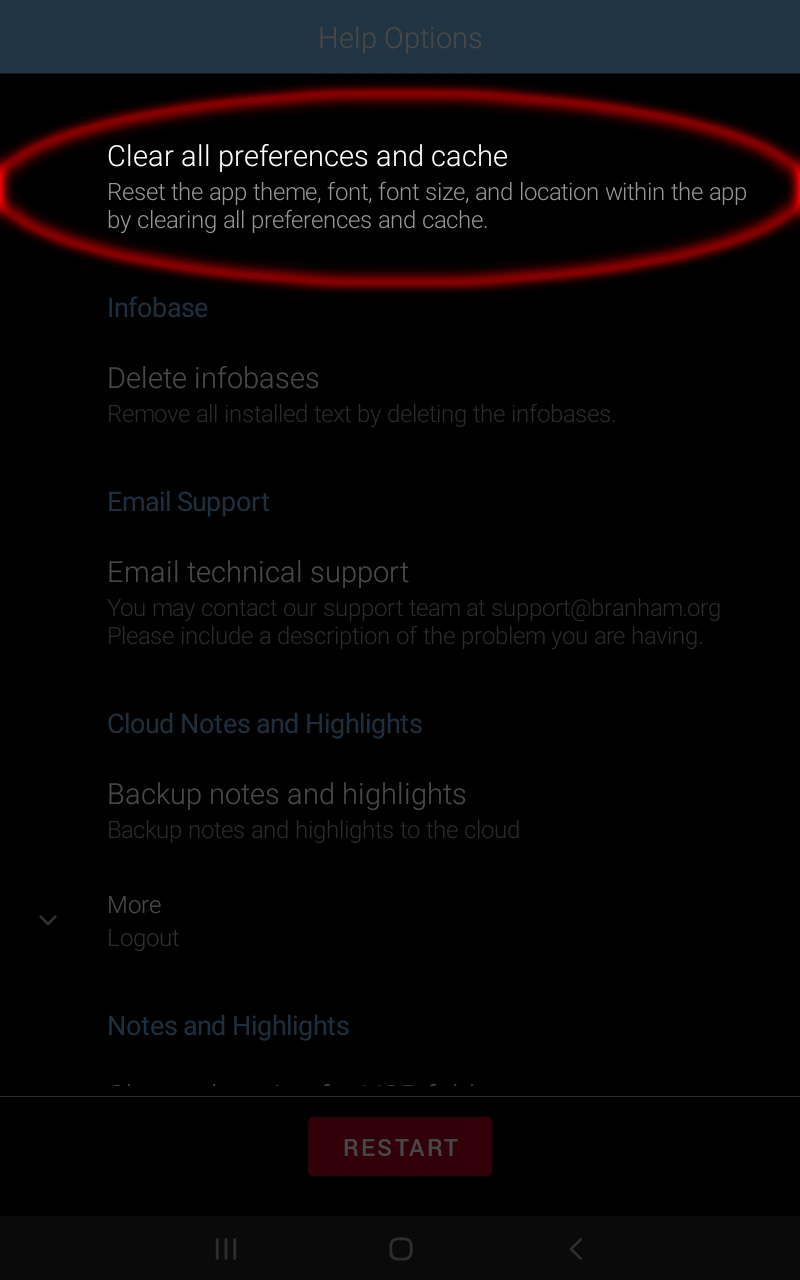
B. Eliminar base de datos
Remueva todo el texto instalado eliminando las bases de datos.
Esta opción debe utilizarse si tiene problemas con una actualización de texto. Se eliminará todo el texto de La Mesa de la tableta y sólo se debe utilizar si tiene acceso a Wi-Fi, con el fin de volver a descargar el texto.
Nota:
Después de seleccionar esta opción, seleccione reiniciar si ha descargado manualmente idiomas adicionales a través de la aplicación de La Mesa que no venían cargados originalmente en la tableta. En este caso, la aplicación de La Mesa está descargando y gestionando las actualizaciones de texto.Si no ha descargado idiomas adicionales a través de la aplicación de La Mesa, seleccione el botón Inicio y, a continuación, abra y ejecute la aplicación Actualizaciones para volver a descargar el texto. La aplicación Actualizaciones se encarga de descargar y gestionar las actualizaciones de texto.
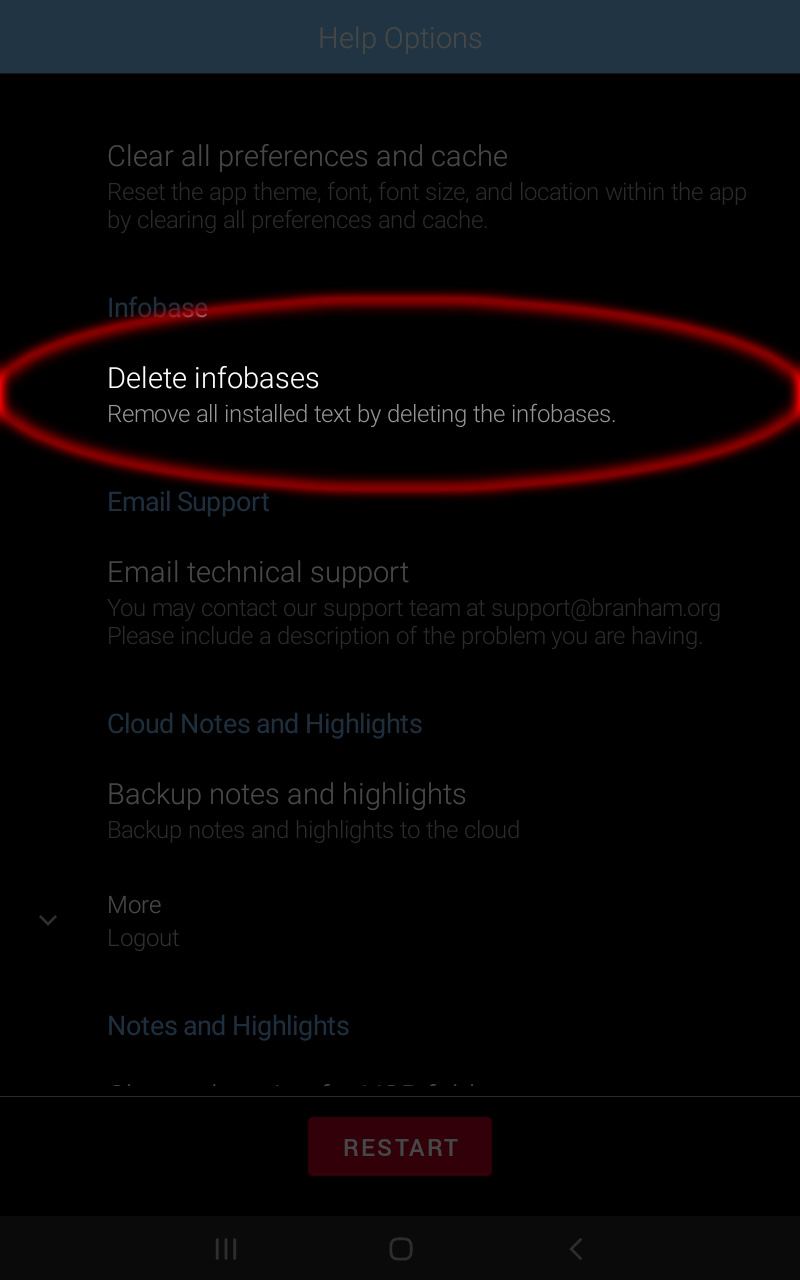
C. Asistencia técnica por correo electrónico
Puede ponerse en contacto con nuestro equipo de asistencia en support@branham.org. Por favor, incluya una descripción del problema que tiene.
Seleccione esta opción para enviar por correo electrónico una descripción del problema que tiene al servicio de asistencia técnica.
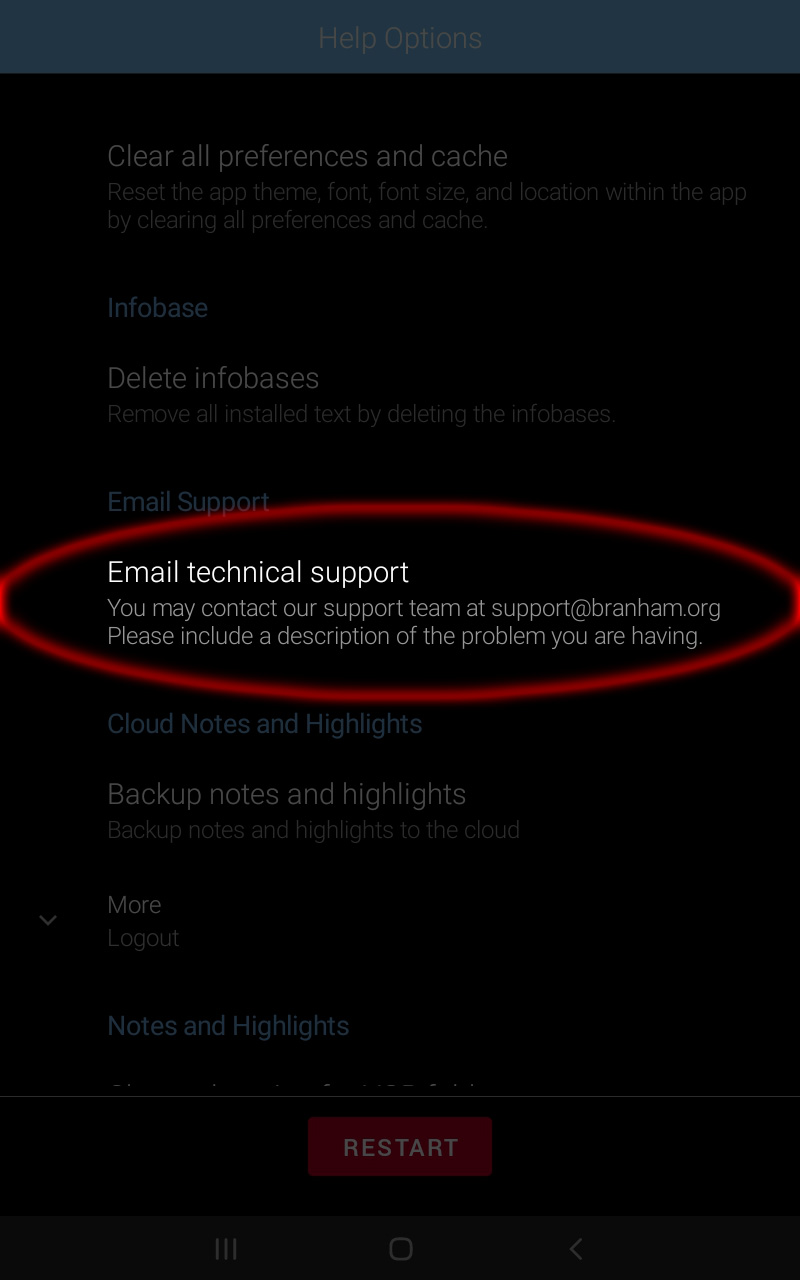
D. Notas y Resaltados de la copia de seguridad
Copia de seguridad de notas y resaltados en la nube.
Seleccione esta opción para guardar una copia de seguridad de sus notas y resaltados en la Nube.
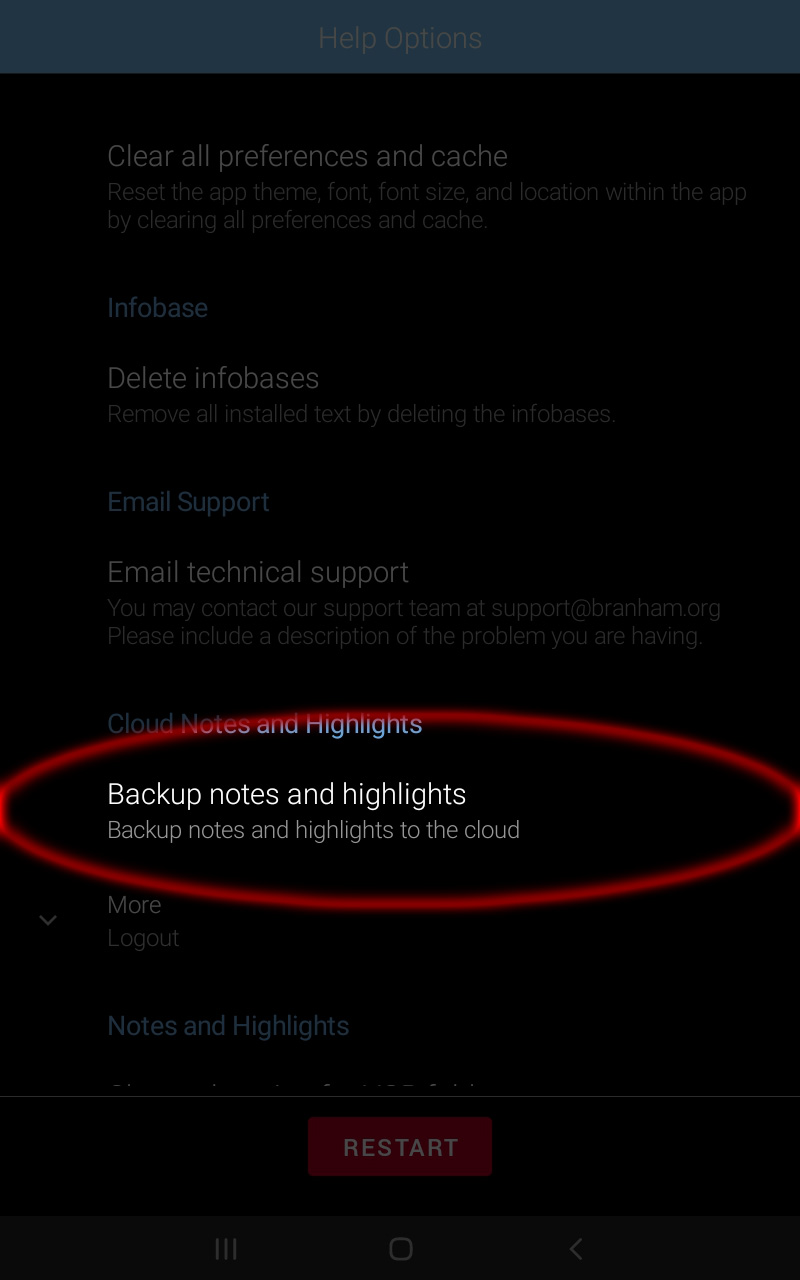
E. Cerrar sesión
Finalizar la sesión de usuario para las copias de seguridad en la nube.
Seleccione esta opción para cerrar sesión en su perfil en la nube
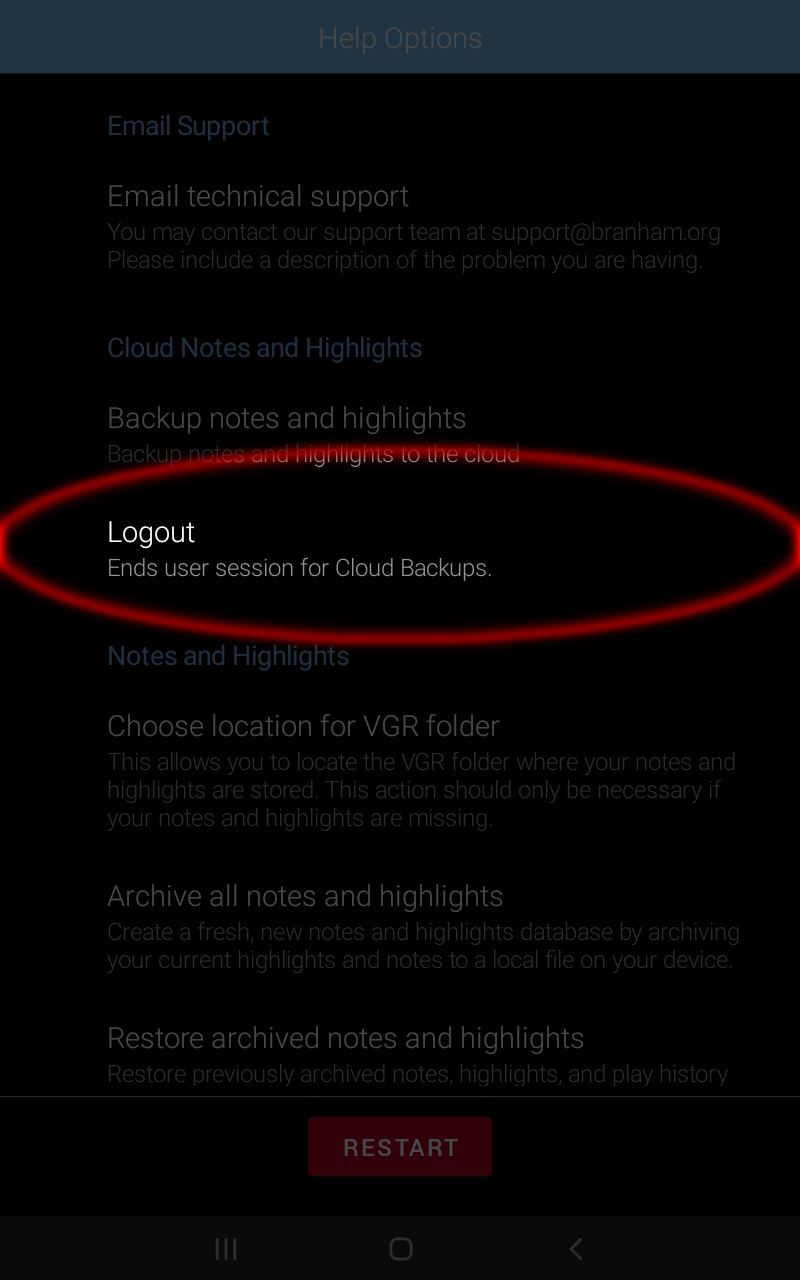
F. Seleccione la ubicación de la carpeta VGR
Seleccione la ubicación de la carpeta VGR
Restaurar la base de datos de Notas y Resaltados desde VGR/Defaultprofile.db en el dispositivo
Seleccione la ubicación de la carpeta VGR
Esto le permite localizar la carpeta VGR donde se almacenan sus notas y resaltados. Esta acción solo debería ser necesaria si sus notas y resaltados han desaparecido.
Si su dispositivo funciona con Android 10 plus y ya ha realizado anotaciones y resaltados, pero no los ve en la aplicación, seleccione esta opción.
La tienda Google Play ahora requiere que elija la ubicación de la carpeta VGR donde se puede almacenar su base de datos para que la aplicación la lea.
Siga estos pasos para elegir la ubicación de la carpeta VGR:
- Seleccione Elegir ubicación para la carpeta VGR.
- Seleccione sí si usted está seguro.
- Se cerrará la aplicación de La Mesa.
- Vuelva a abrir la aplicación de La Tabla seleccionando el icono.
- Seleccione el botón Abrir selector de archivos para continuar.
-
Puede que se abra automáticamente la carpeta VGR. Si no es así, desplácese hacia abajo y seleccione la carpeta VGR.
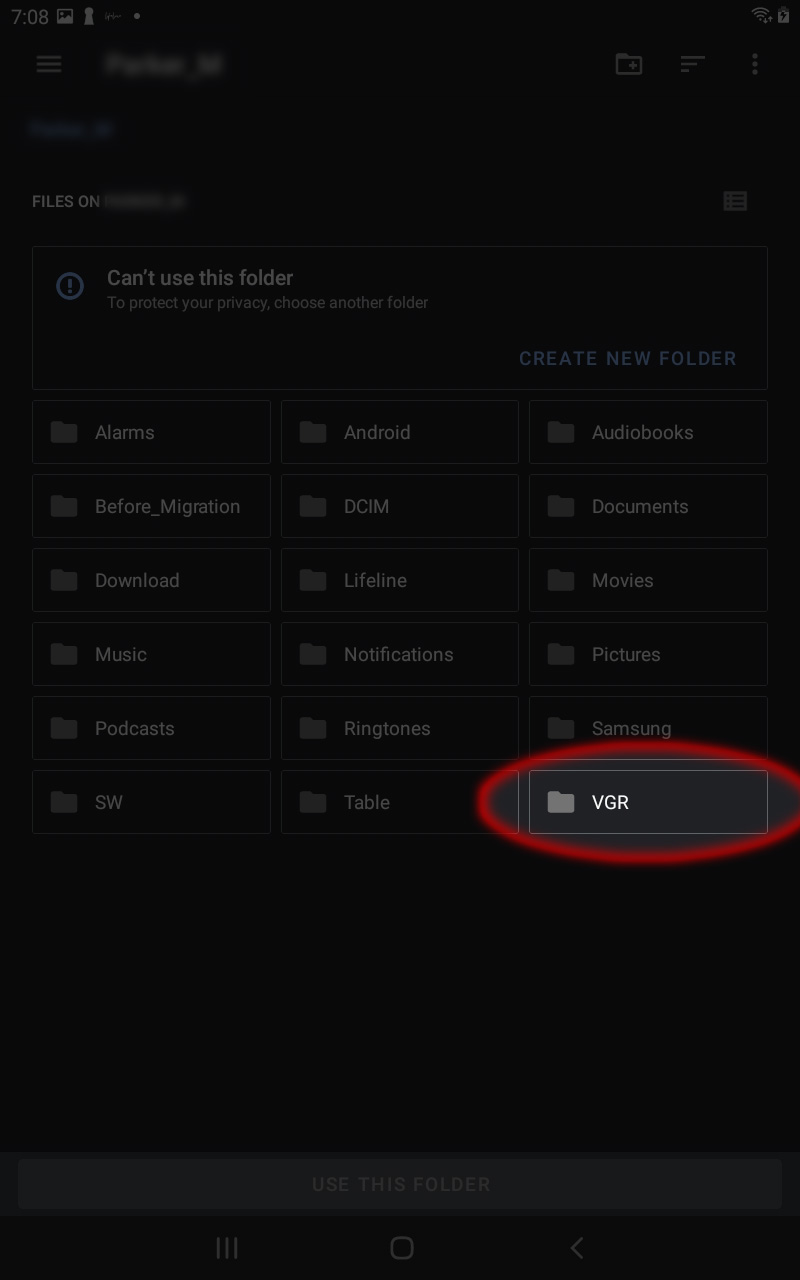
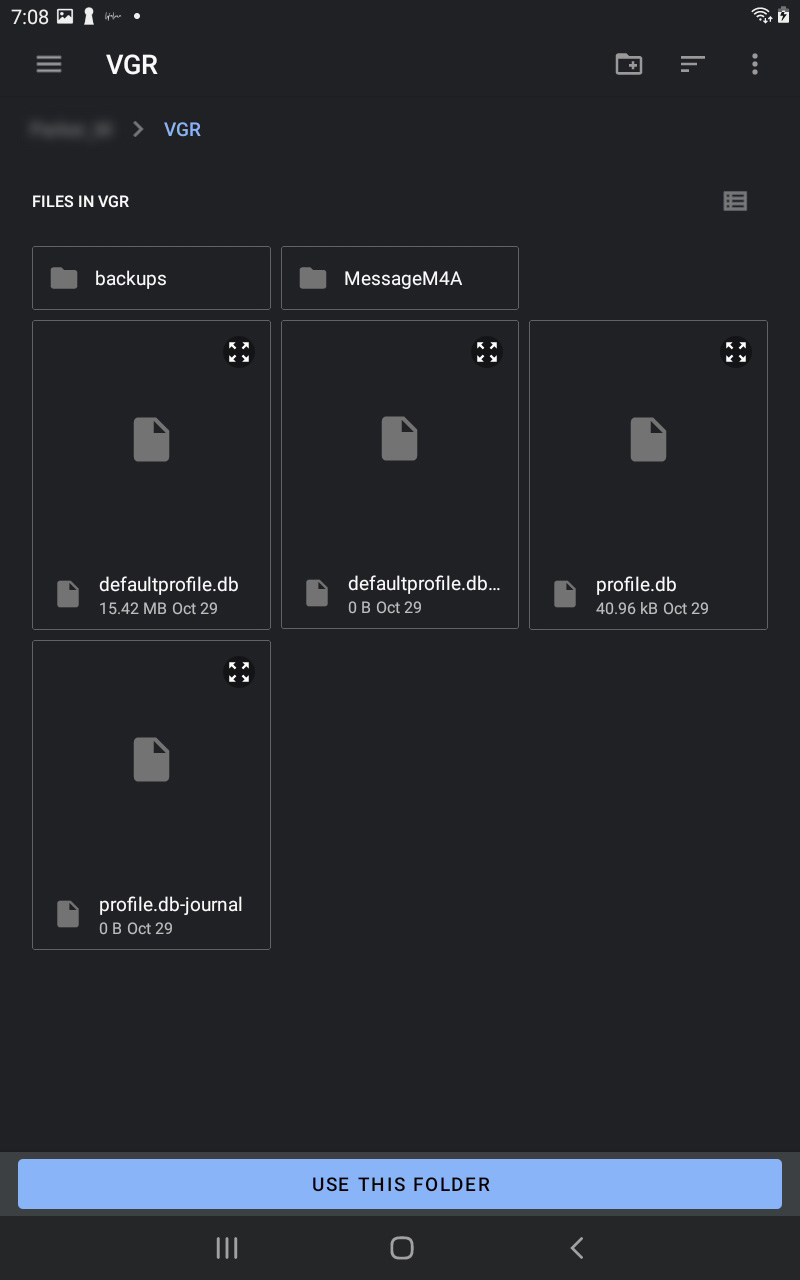
Nota:
Es posible que tenga que pulsar el icono del menú de opciones situado en la esquina superior izquierda del selector de archivos para acceder a la memoria interna. Las tarjetas SD recibidas de VGR también tendrán VGR en el nombre de la tarjeta SD seguido de un número. Por favor, asegúrese de que está seleccionando la carpeta unicamente llamada VGR ubicada en la memoria interna.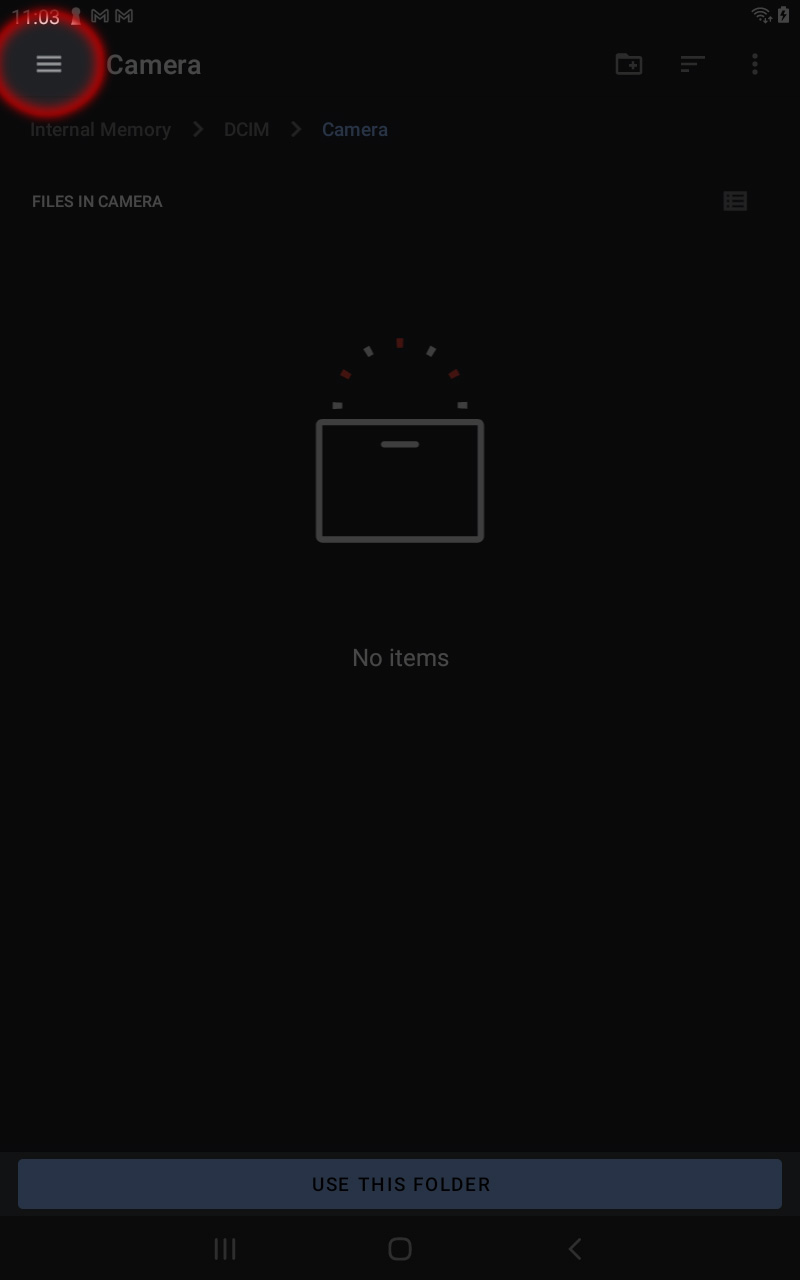
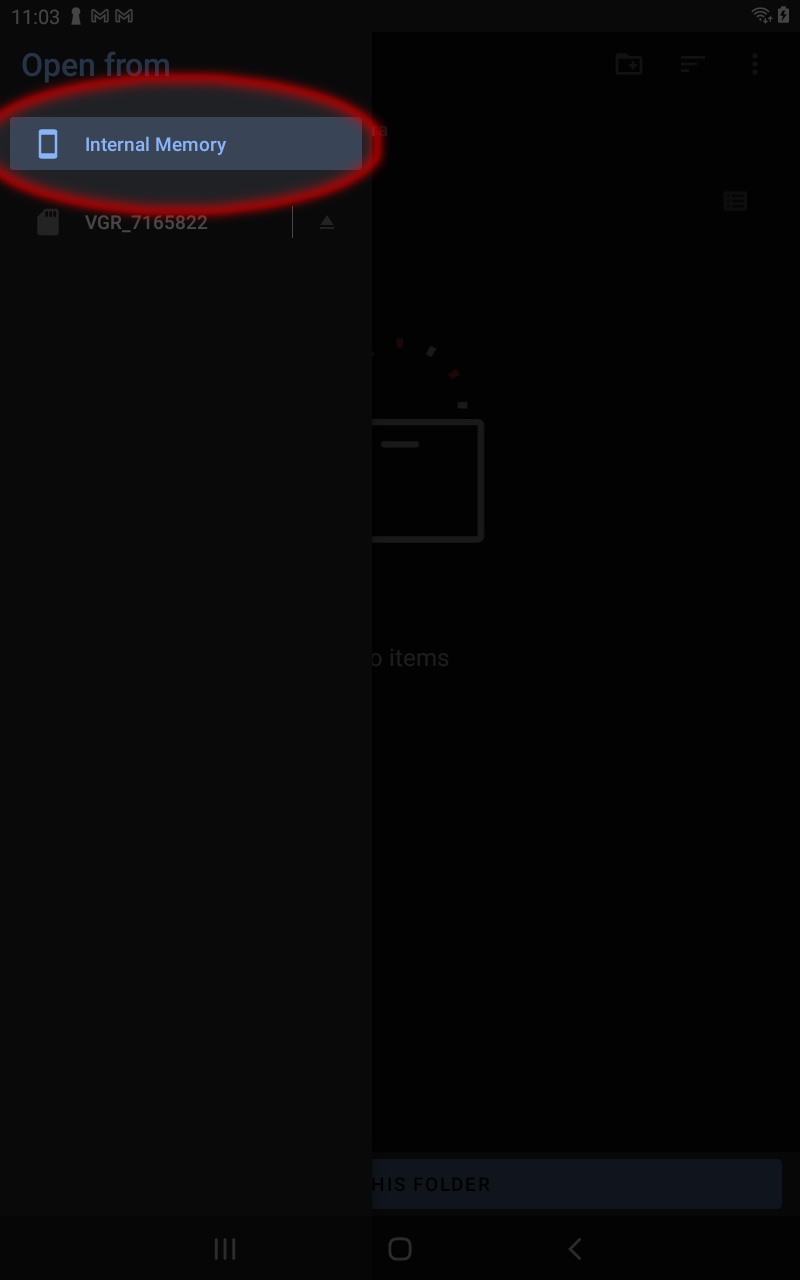
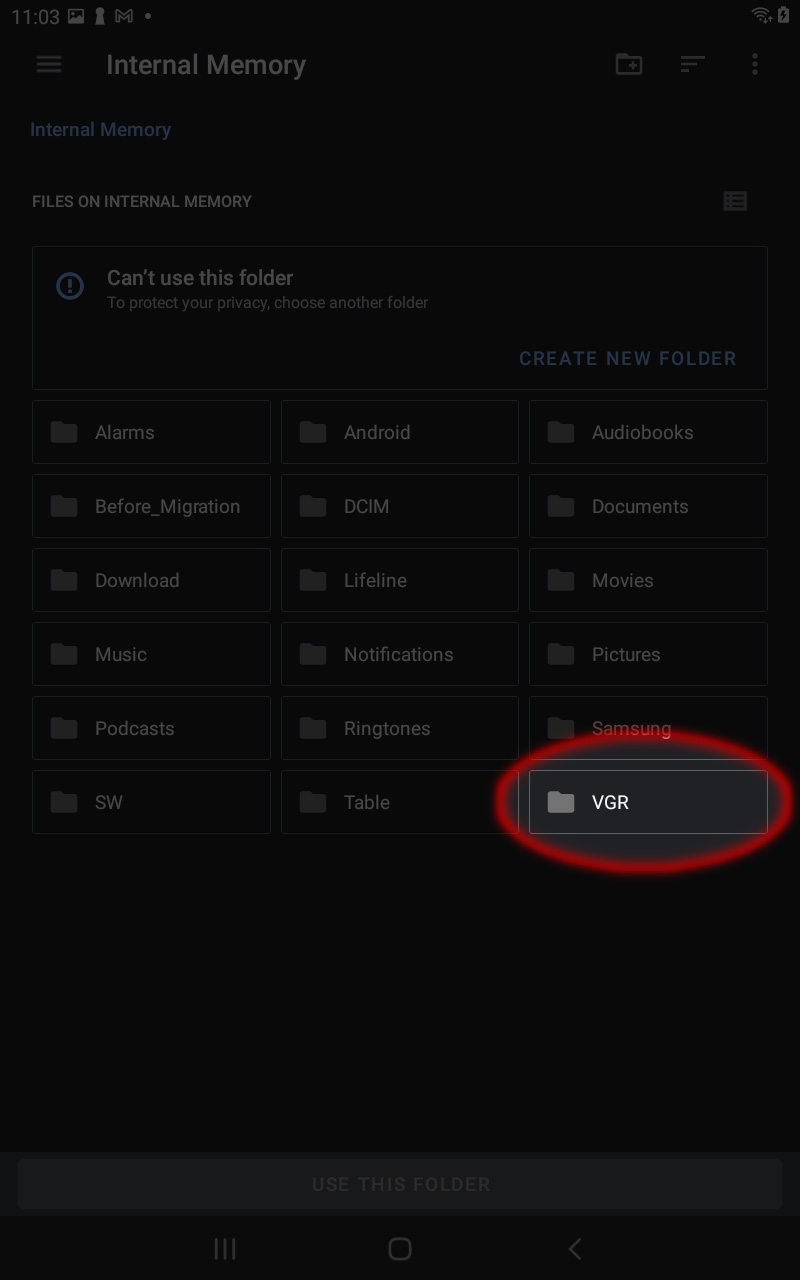
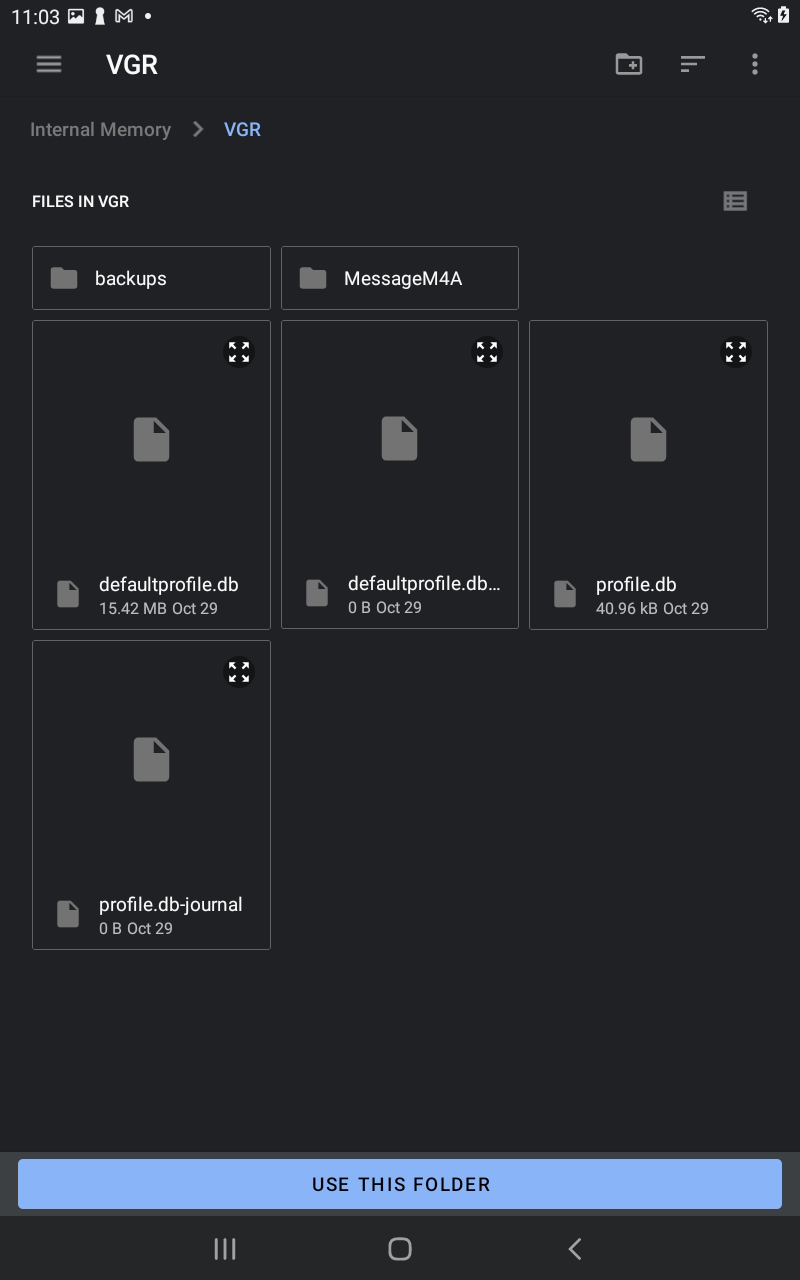
- Seleccione usar este archivo.
- Permitir que La Mesa acceda a archivos en VGR
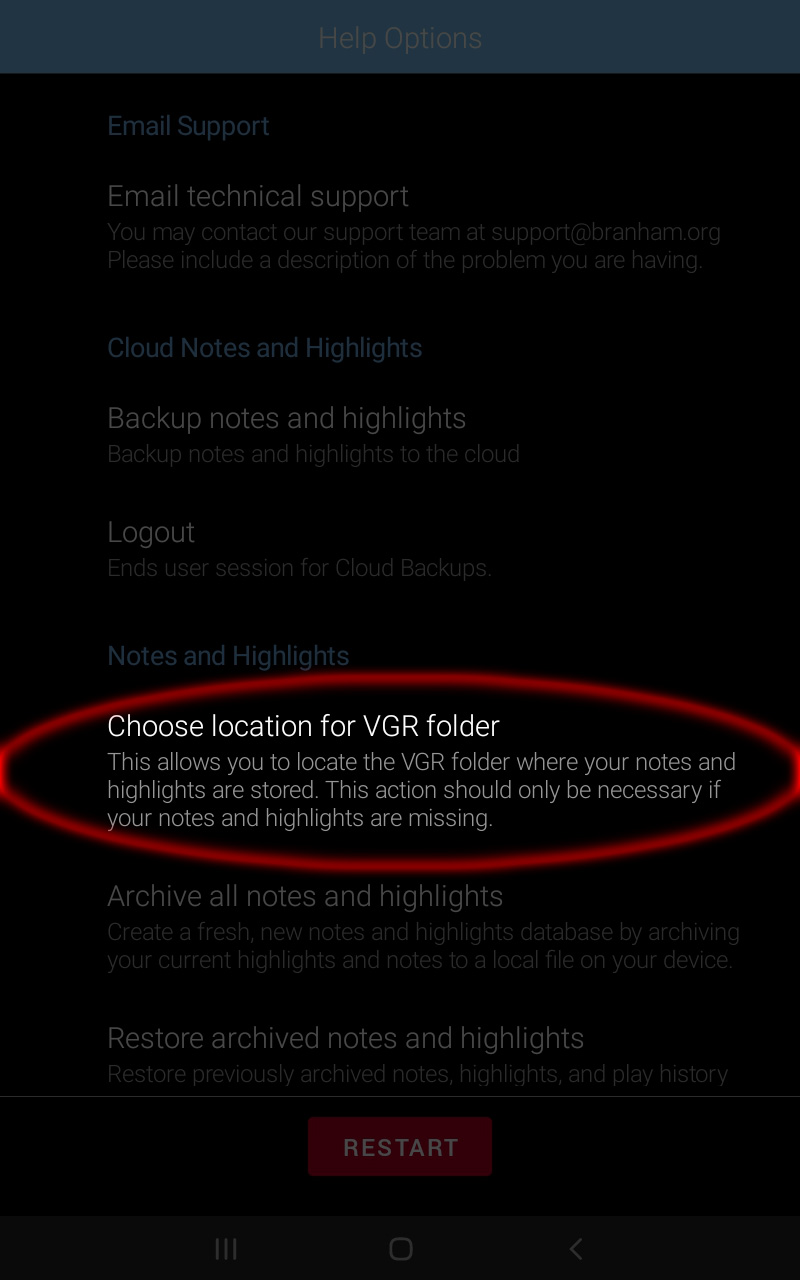
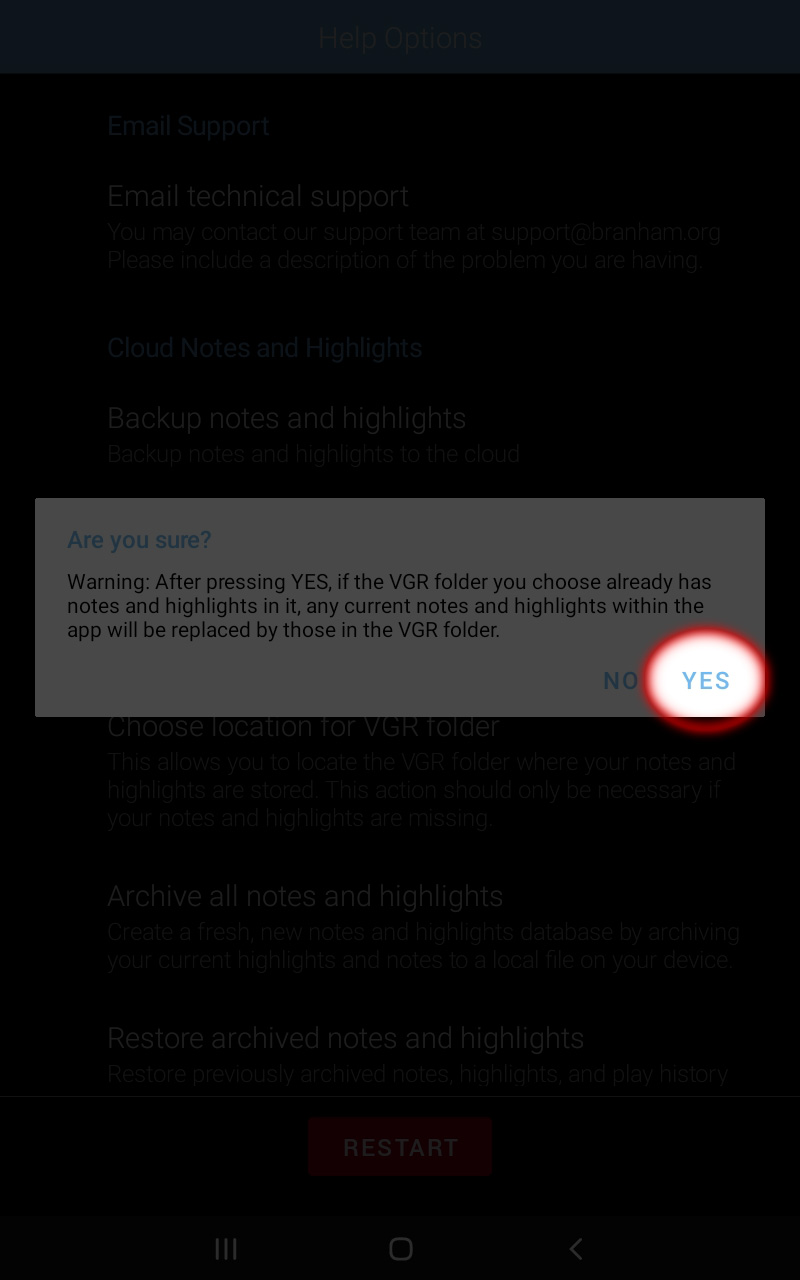
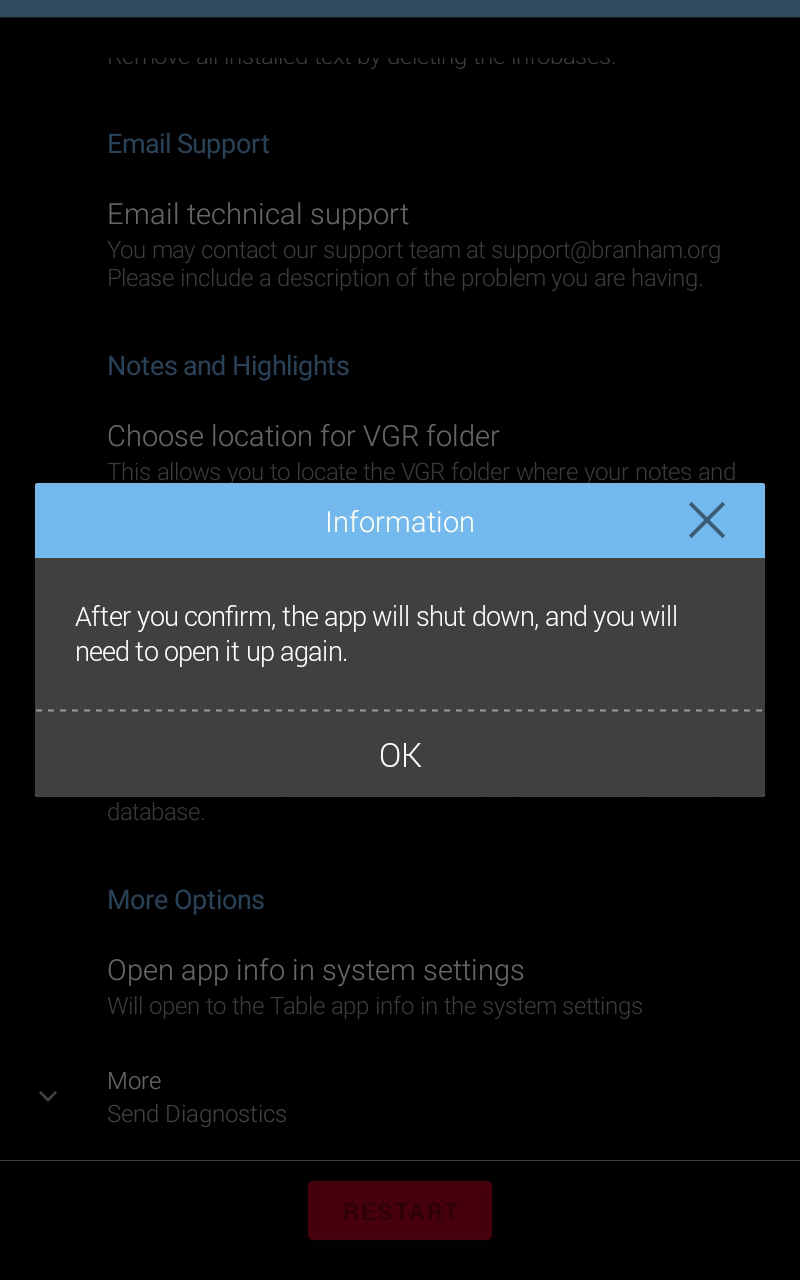
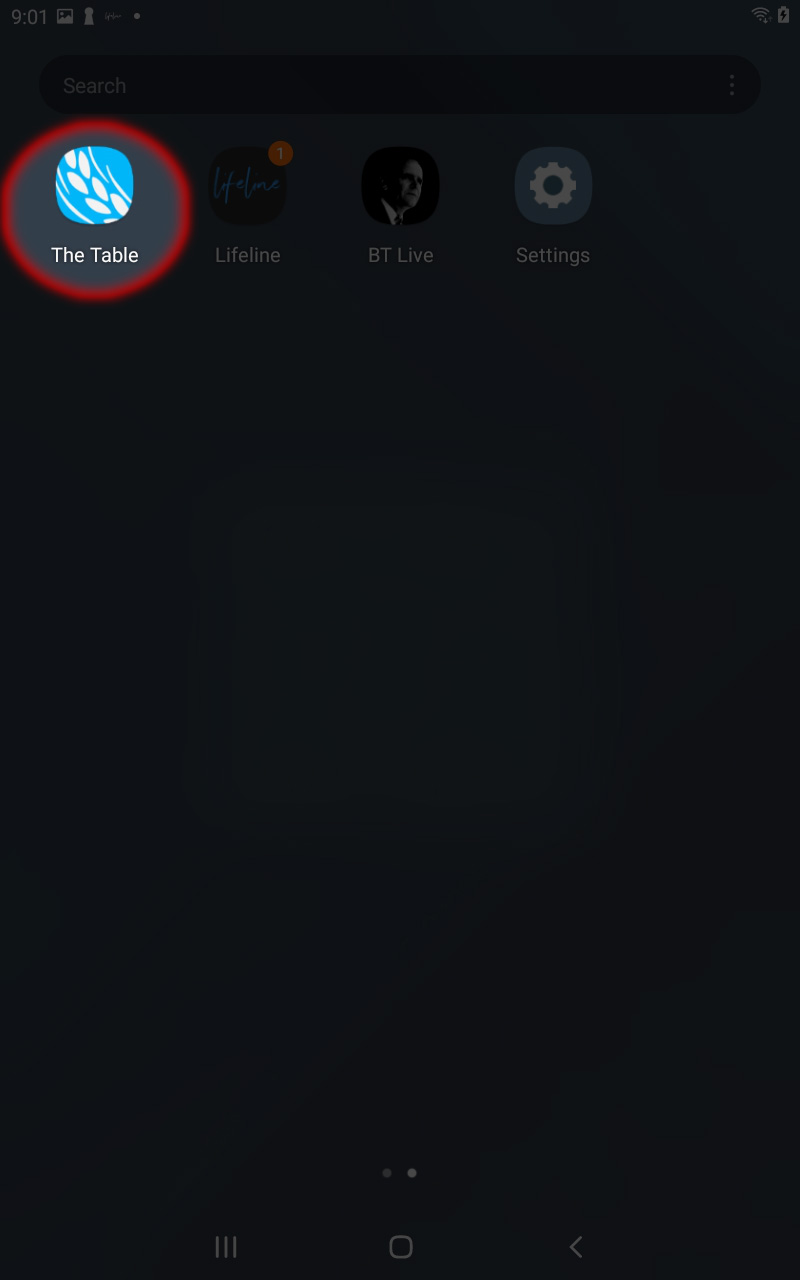
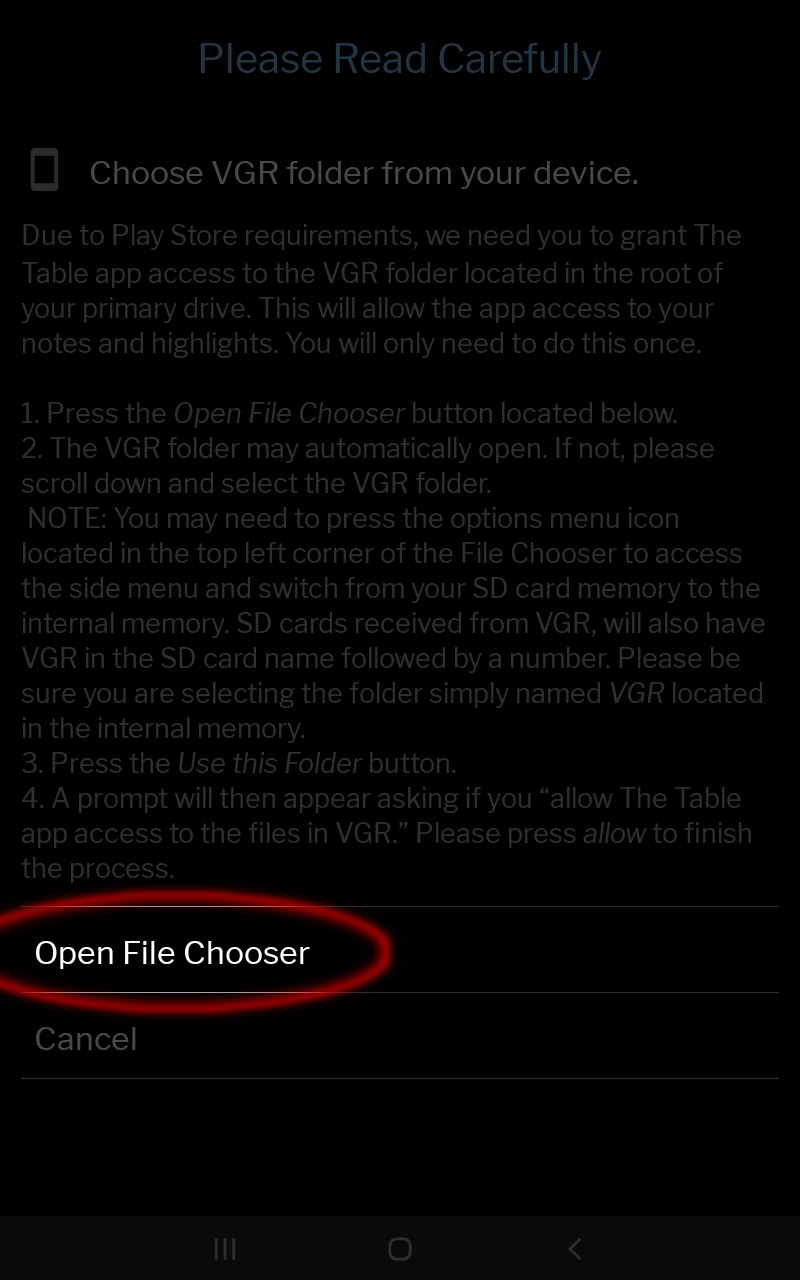
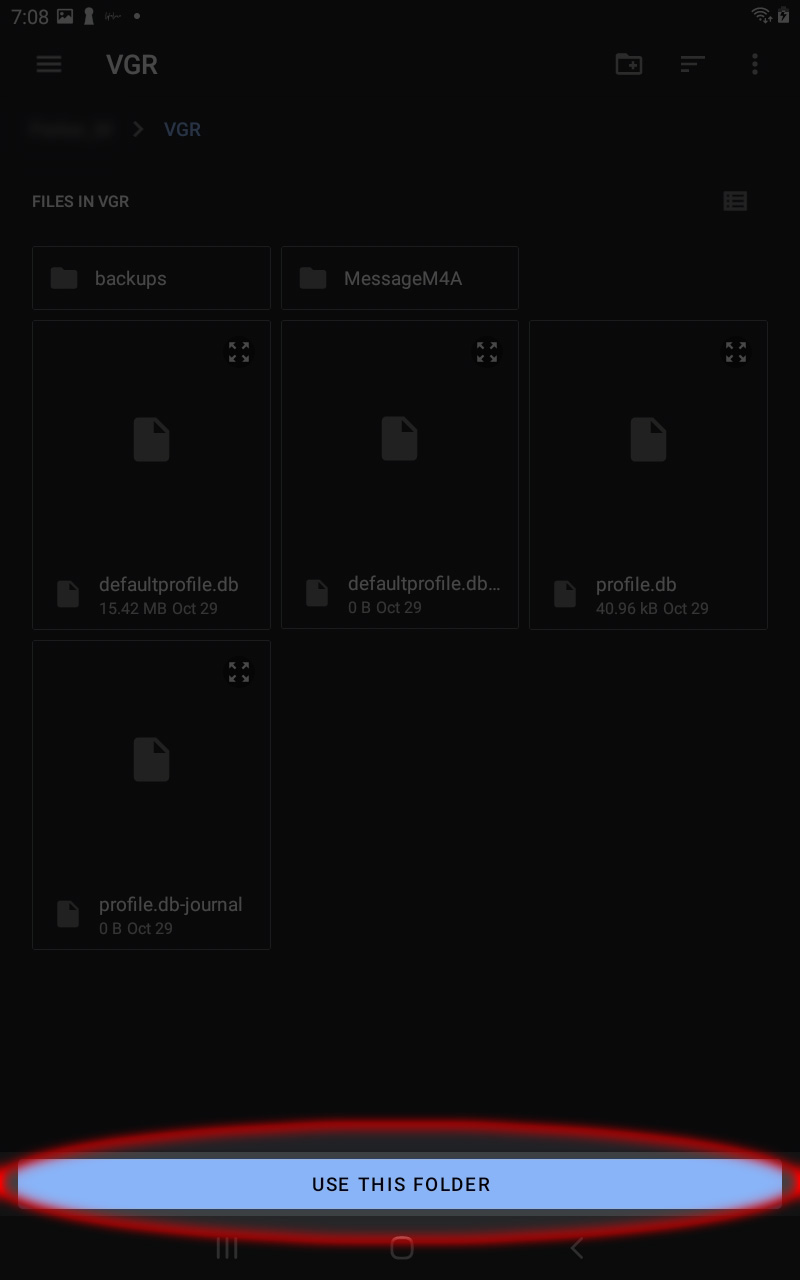
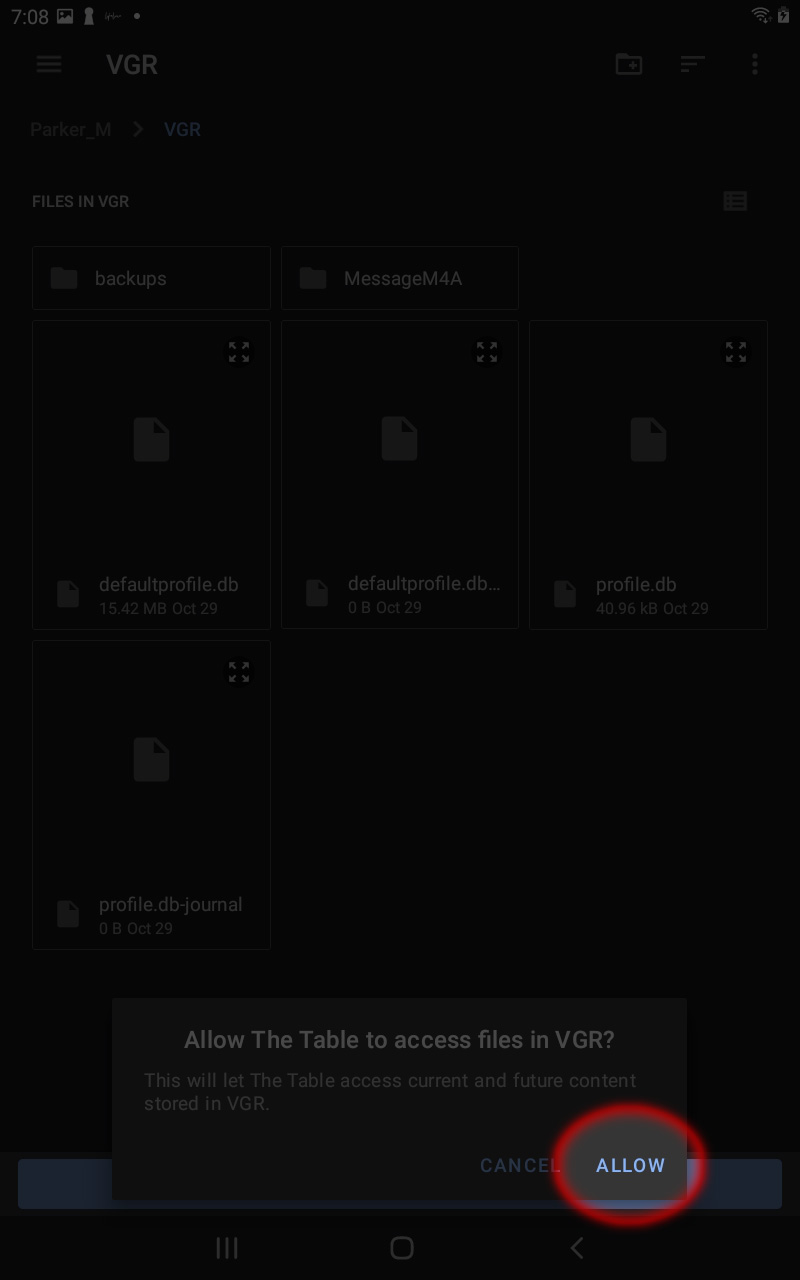
Nota:
Si tiene la última versión de la aplicación La Mesa, su base de datos puede estar almacenada internamente dentro de la aplicación y no dentro de la ubicación de la carpeta VGR en la memoria interna de su dispositivo.Iniciar sesión en el perfil en la nube y crear una copia de seguridad de sus notas y resaltados es la mejor manera de recuperar sus notas y resaltados si tiene acceso a Internet.
Restaurar la base de datos de notas y resaltados desde VGR/Defaultprofile.db en el dispositivo
Esta función le permite restaurar sus notas y resaltados desde un archivo defaultprofile.db diferente si se encuentra en el archivo de VGR.
Elija esta opción si ha copiado una base de datos en la carpeta VGR conectando su dispositivo a un ordenador, etc.
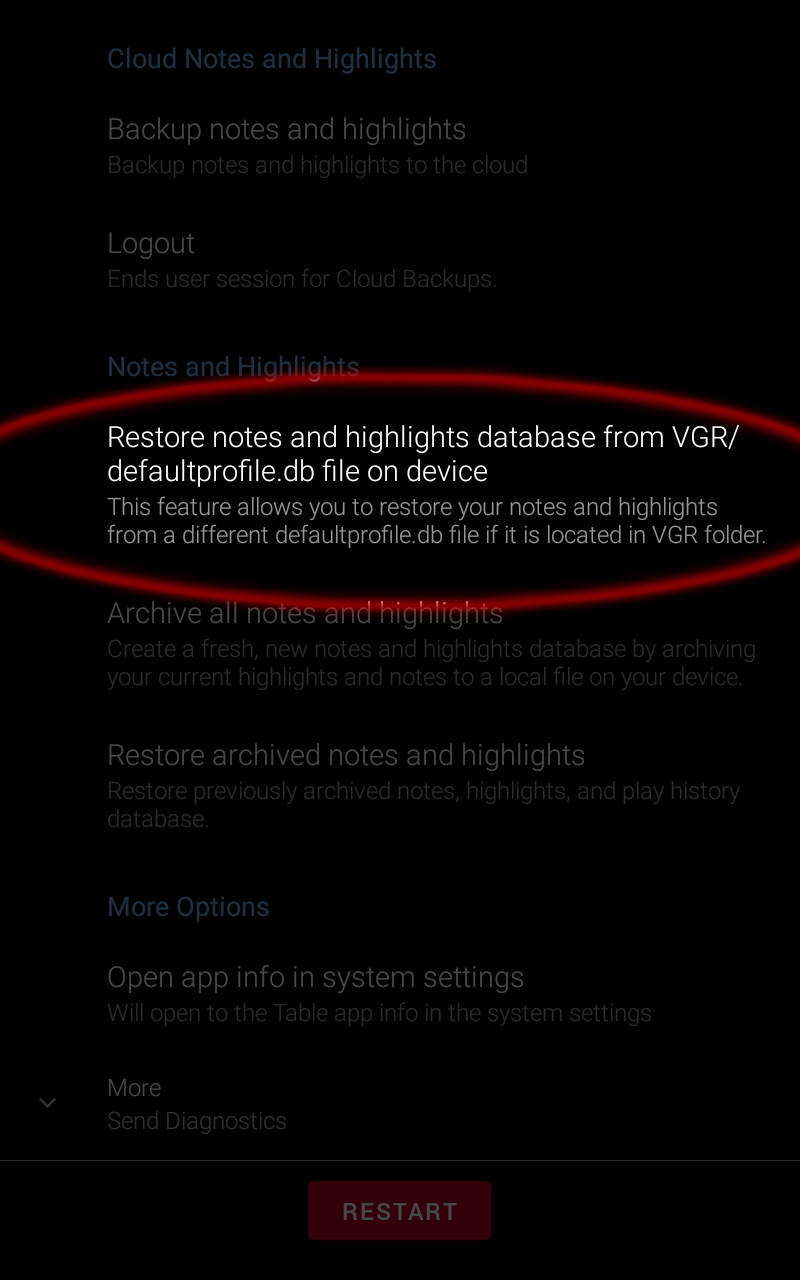
La aplicación de La Mesa almacena el archivo de base de datos internamente y no reconocerá que ha copiado un archivo a la carpeta VGR hasta que se seleccione esta opción. Una vez seleccionada, confirme que desea continuar seleccionando si.
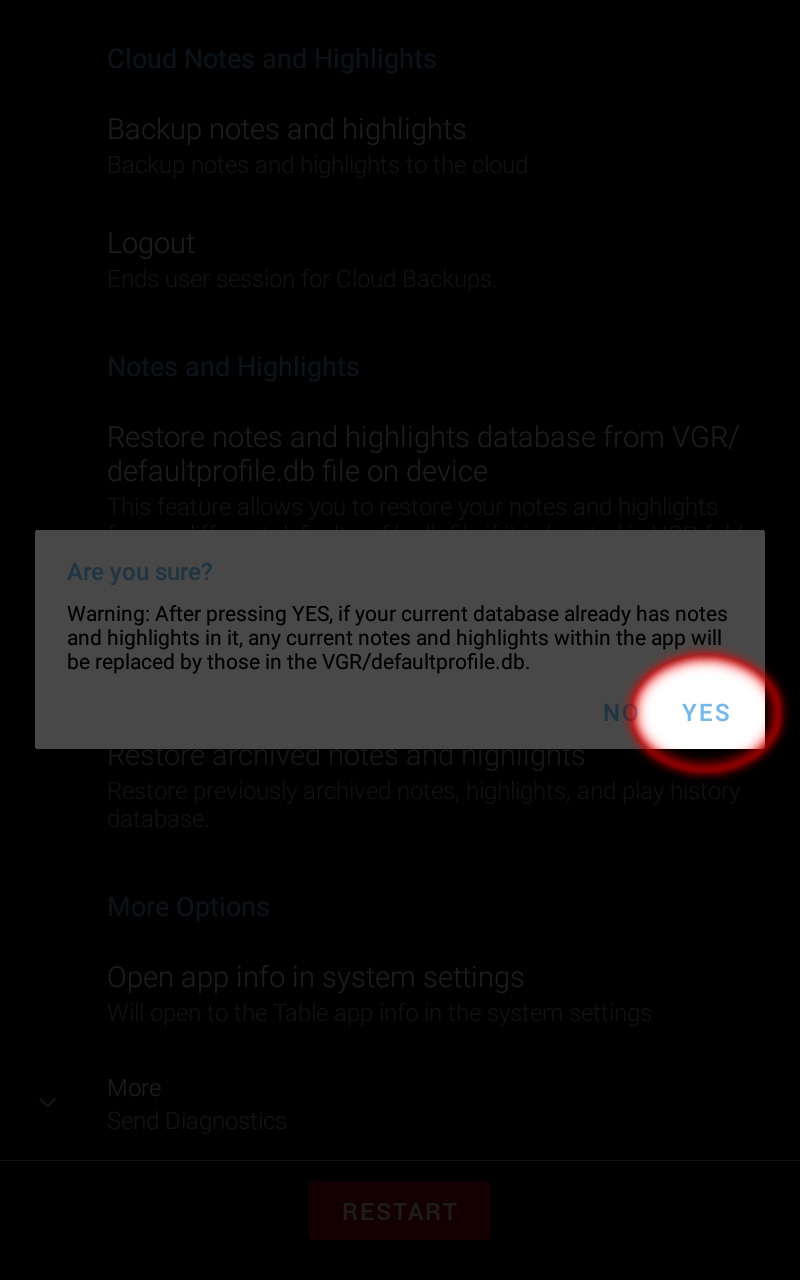
A continuación, el archivo se moverá al almacenamiento interno de la aplicación y ésta se reiniciará.
G. Archivar todas las notas y resaltados
Crear una nueva base de datos de notas y resaltados archivando los resaltados actuales.
Para entrar en esta opción haga clic en el menú desplegable Mas que se encuentra debajo de notas y resaltados
Razones para archivar todas las notas y resaltados:
- Usted tiene graves problemas con sus notas y resaltados.
- La aplicación se bloquea y las demás opciones de ayuda no solucionan el problema.
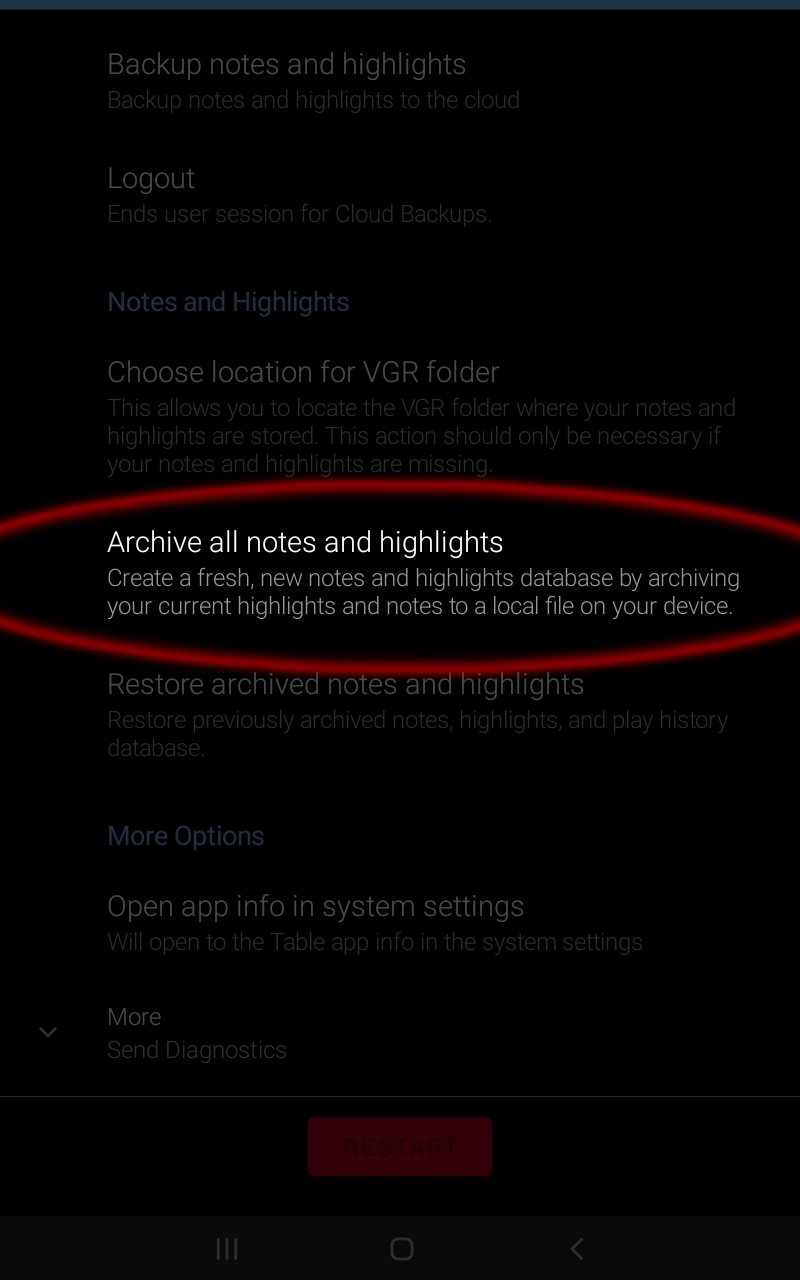
Aparecerá un mensaje para advertirte que, si archiva su base de datos de notas y resaltados, sus notas y resaltados anteriores dejarán de ser accesibles. Se realiza una copia de seguridad del archivo y se crea un nuevo archivo en blanco sin notas ni resaltados para utilizarlo dentro de la aplicación.
Seleccione Sí si está seguro.
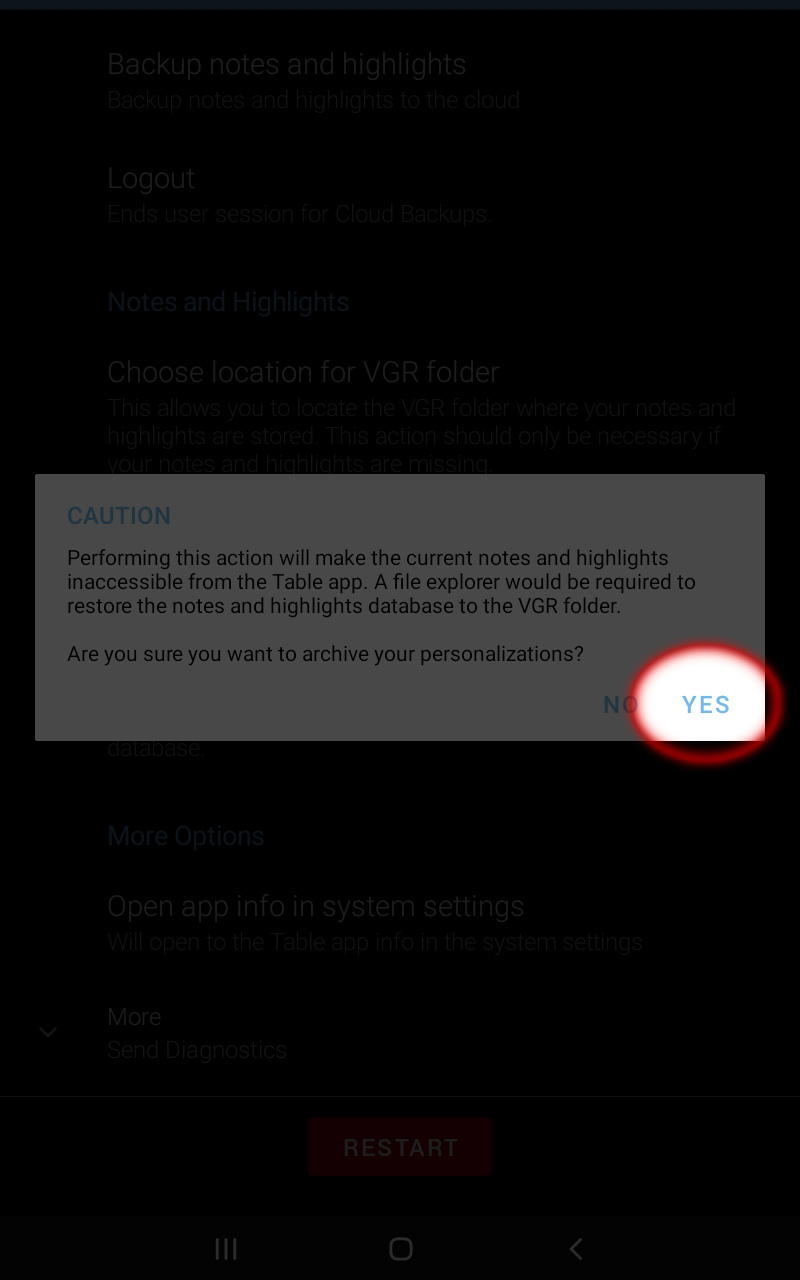
H. Restaurar notas archivadas y resaltados
Restaure las notas archivadas, los resaltados y la base de datos del historial de reproducción.
Se puede llegar a esta opción seleccionando el menú desplegable Avanzado ubicado en Notas y resaltados. Por favor seleccione si desea restaurar una base de datos previamente archivada.
Revise la fecha y hora de los archivos y seleccione uno.
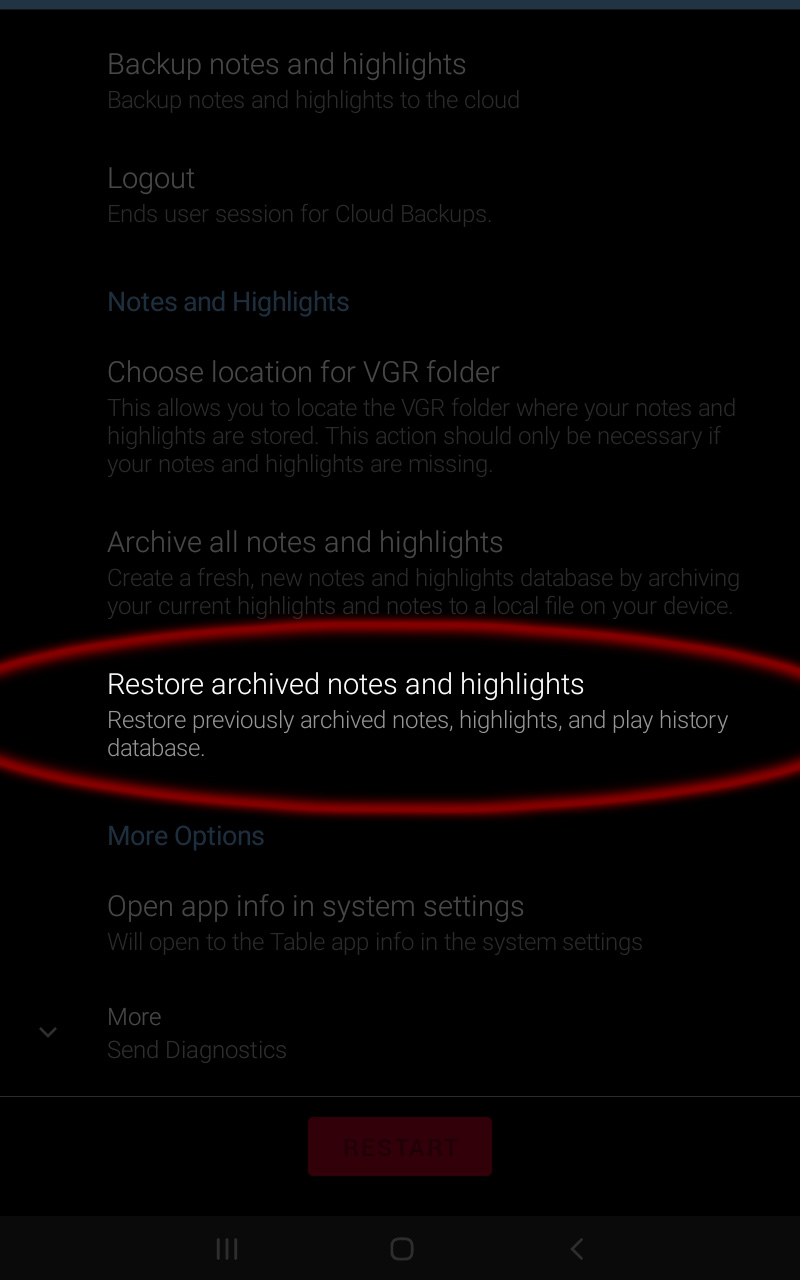
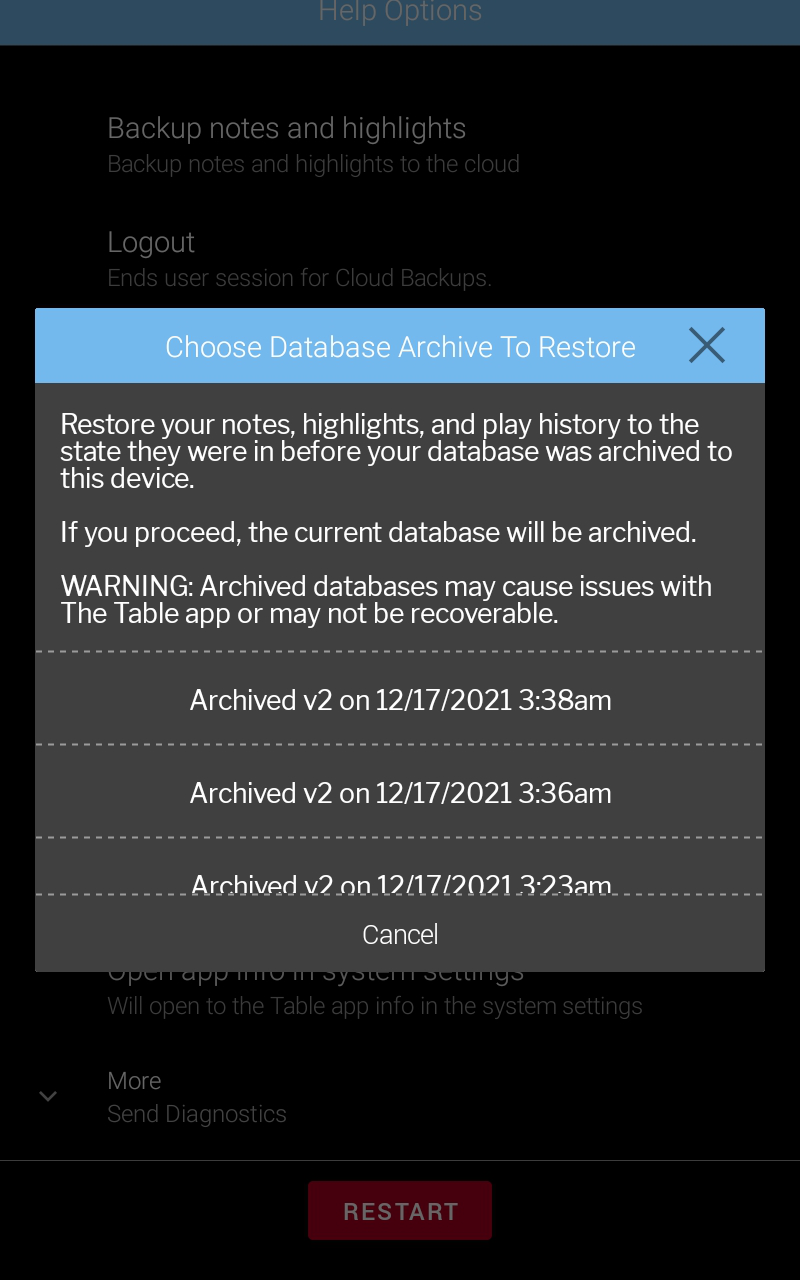
Aparecerá un cuadro de diálogo indicando que la base de datos ha sido restaurada. Seleccione aceptar.
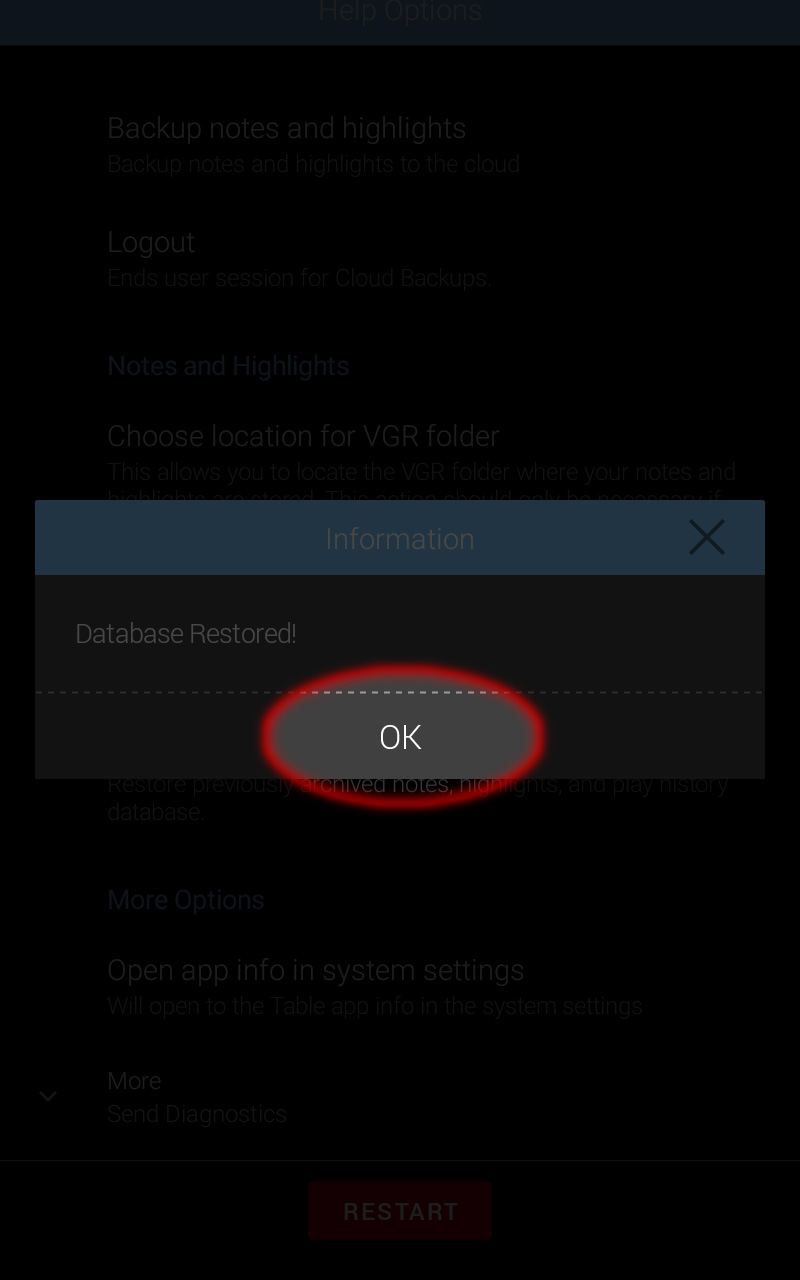
I. Abrir la información de la aplicación en los ajustes del sistema
Se abrirá la información de la aplicación de La Mesa en los ajustes del sistema.
Elija esta opción para ver más información sobre la aplicación de La Mesa en los ajustes del sistema.
Modifique los ajustes solo si entiende su función.
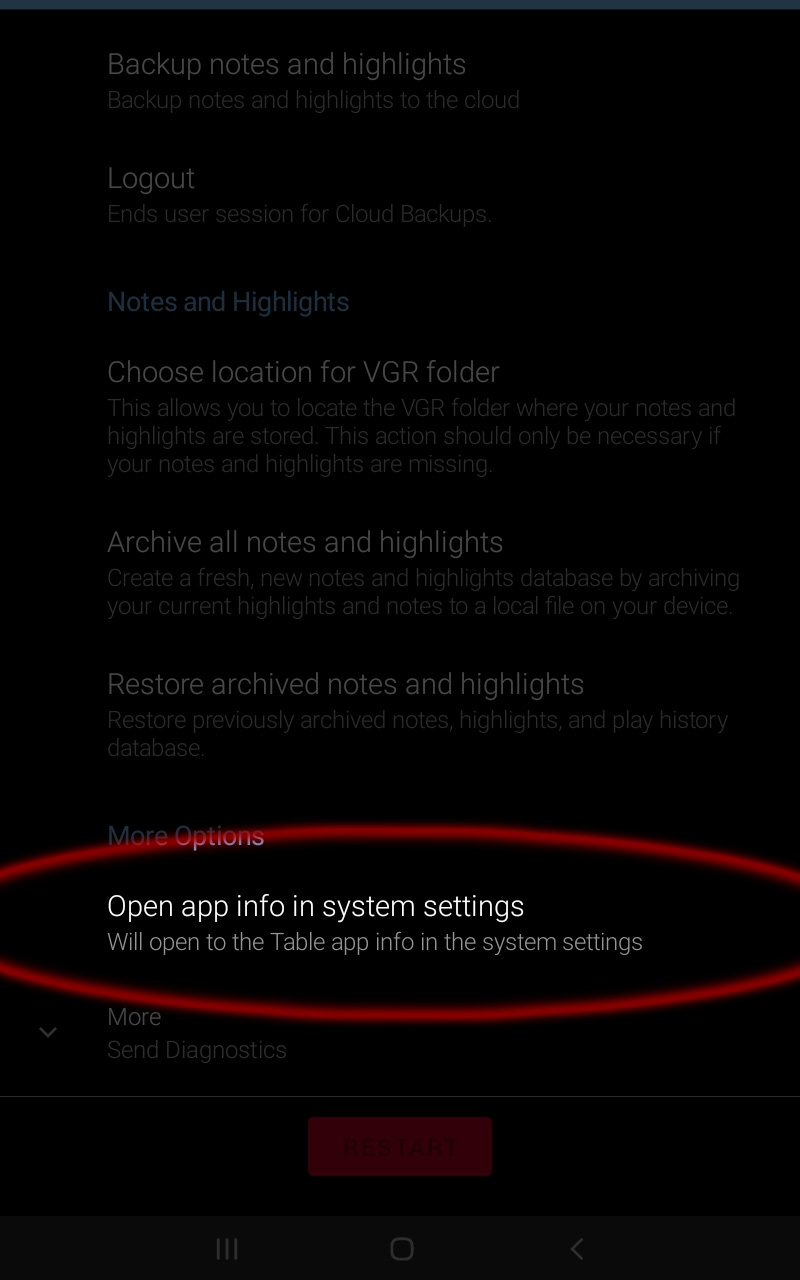
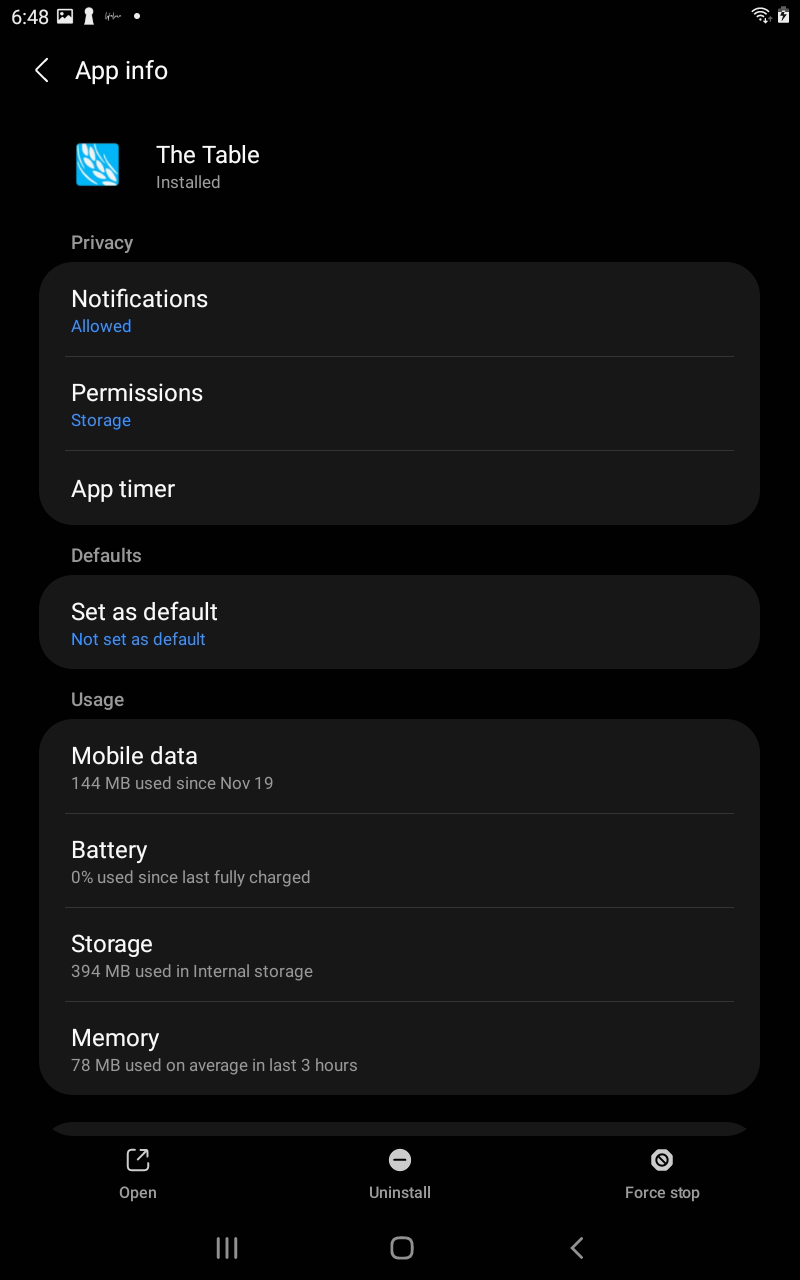
J. Enviar diagnósticos
Enviar información de diagnóstico para ayudarnos a mejorar la aplicación en futuras versiones.
Por favor, seleccione esta opción si desea enviar información de diagnóstico.
Cuando termine de marcar sus opciones, reinicie La Mesa.
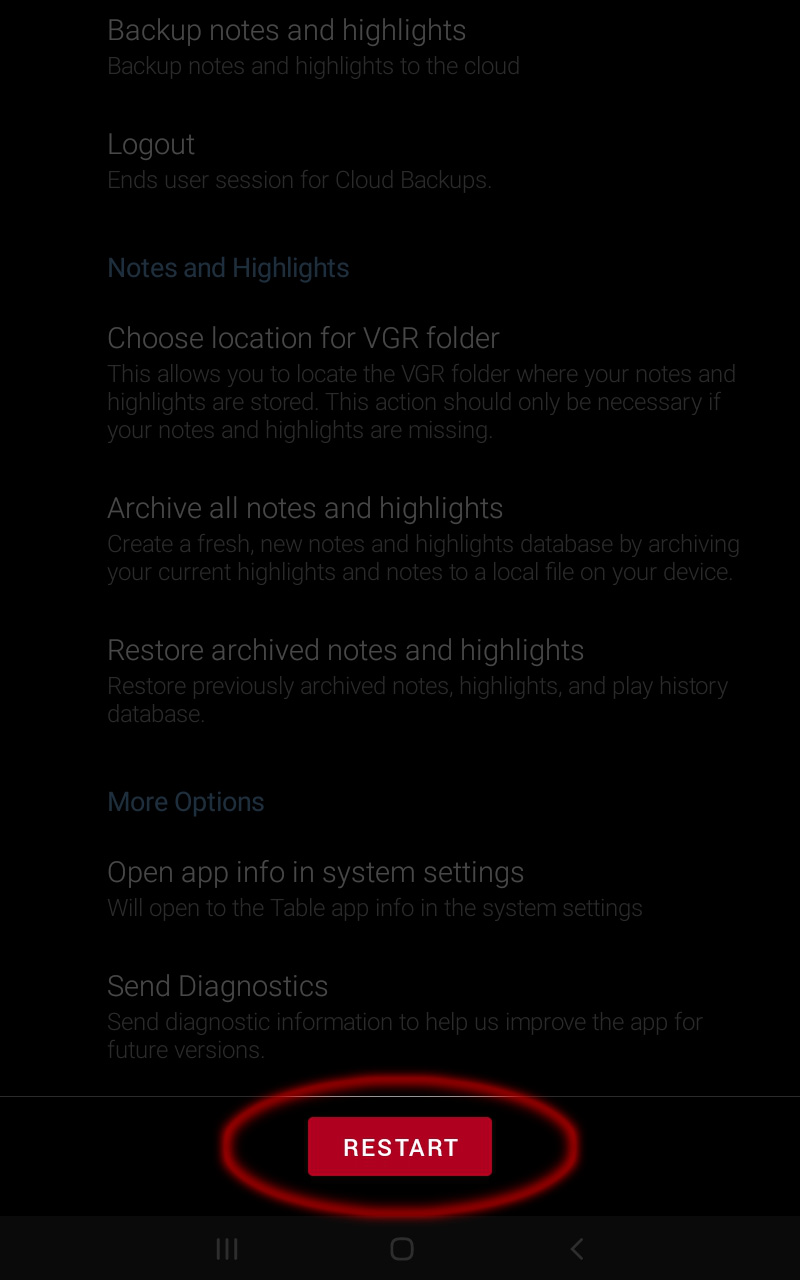
La desinstalación de la aplicación de La Mesa debería solucionar muchos problemas de la aplicación.
Advertencia:
Antes de desinstalar la aplicación, inicie sesión en el perfil de la nube y haga una copia de seguridad de sus notas y resaltados en el servidor VGR para asegurarse de que no se pierdan.Para obtener más información sobre las copias de seguridad en La Mesa de la nube, por favor consulte Copias de seguridad en La Mesa de la nube.
Desinstalar:
- Abra Ajustes en su dispositivo.
- En la lista de Ajustes, seleccione, por favor Aplicaciones.
- Seleccione La Mesa para abrir la información de la aplicación.
- Seleccione desinstalar.
- Confirme que desea borrar todos los datos de la aplicación seleccionando aceptar.
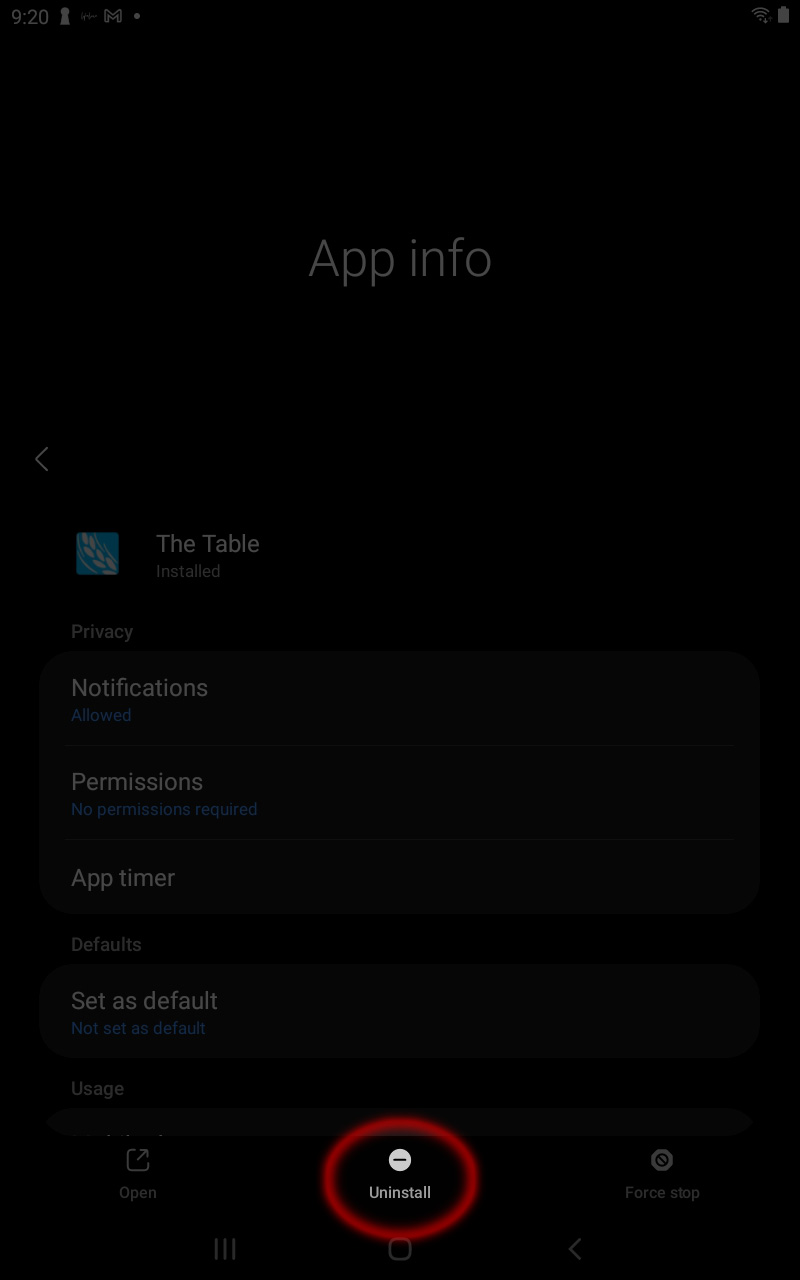
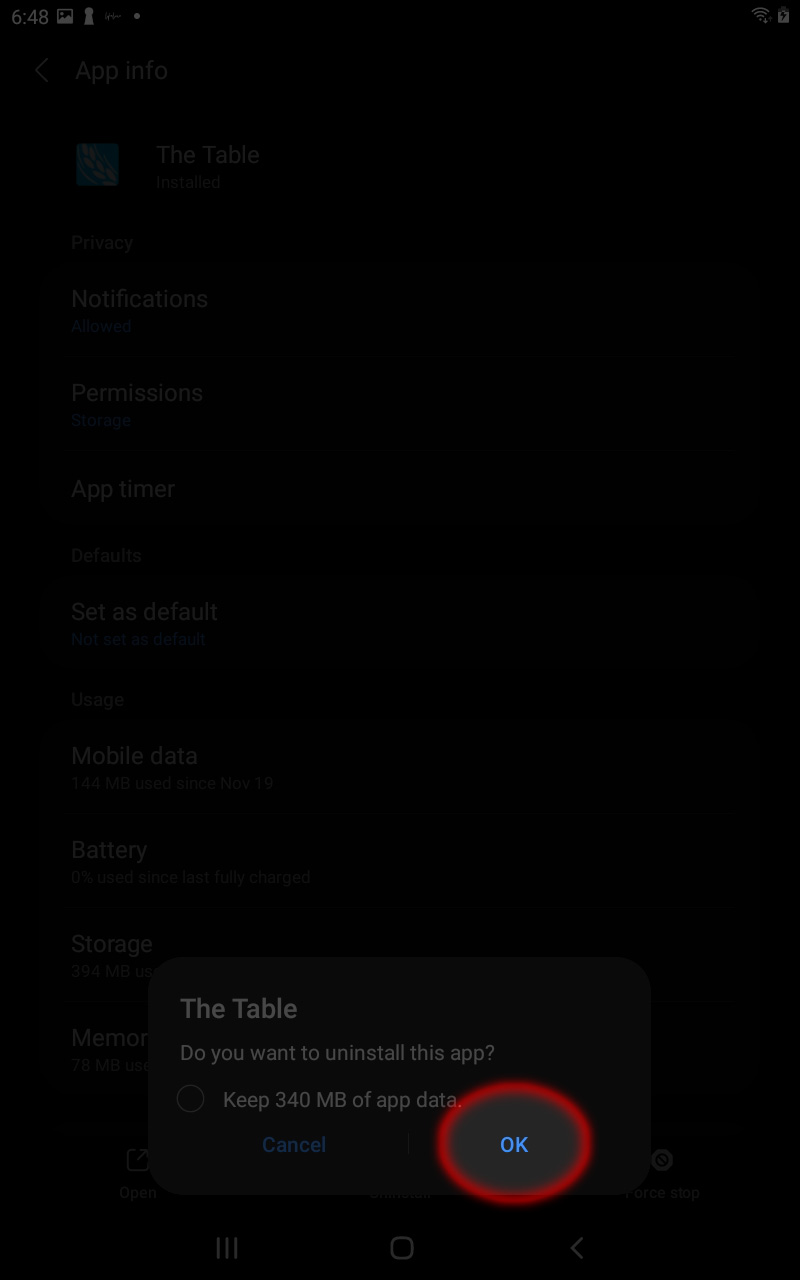
- La Mesa se desinstalará.
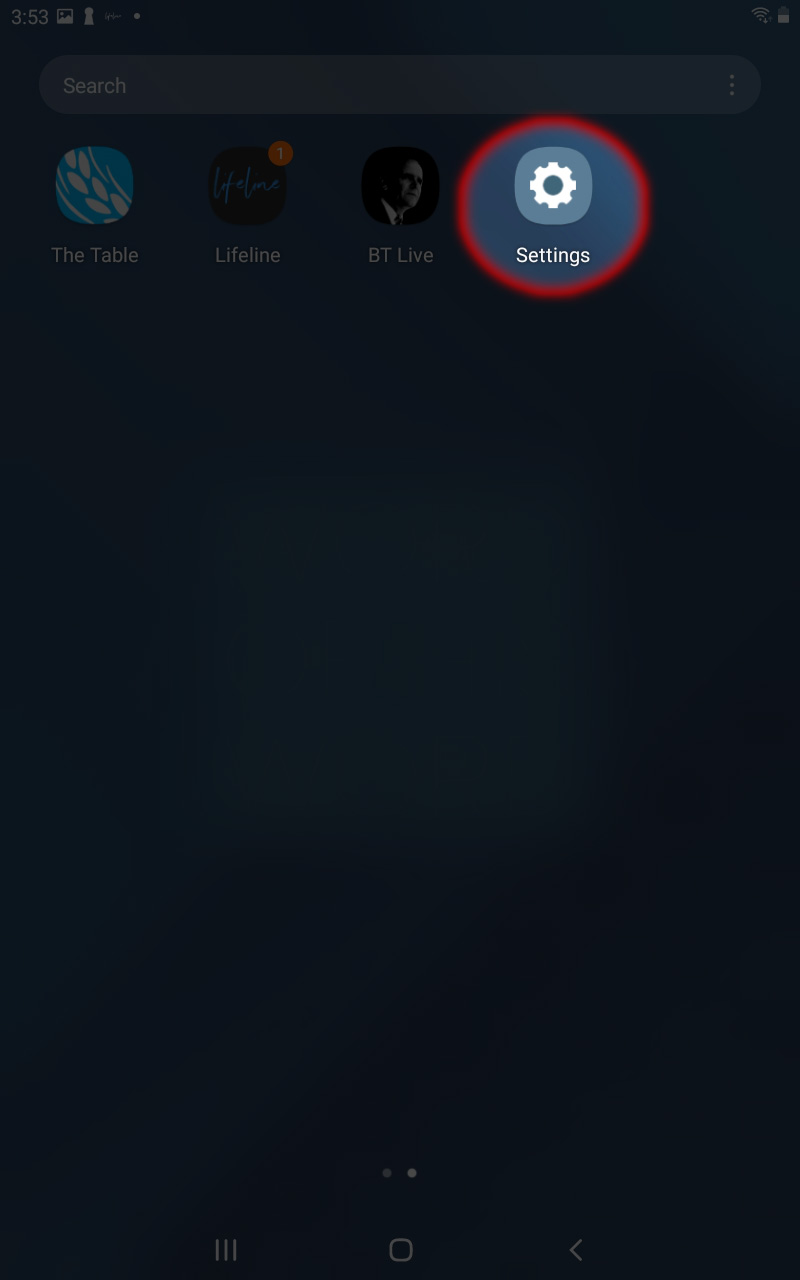
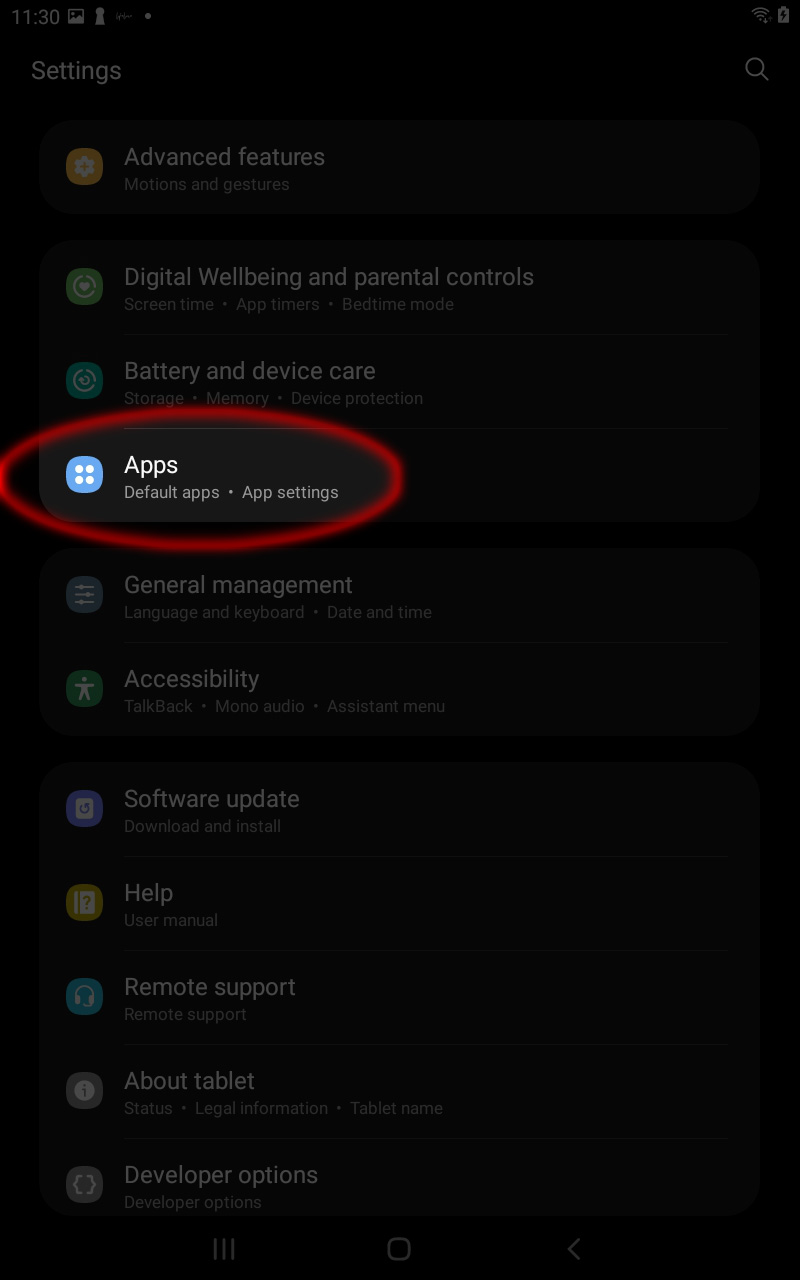
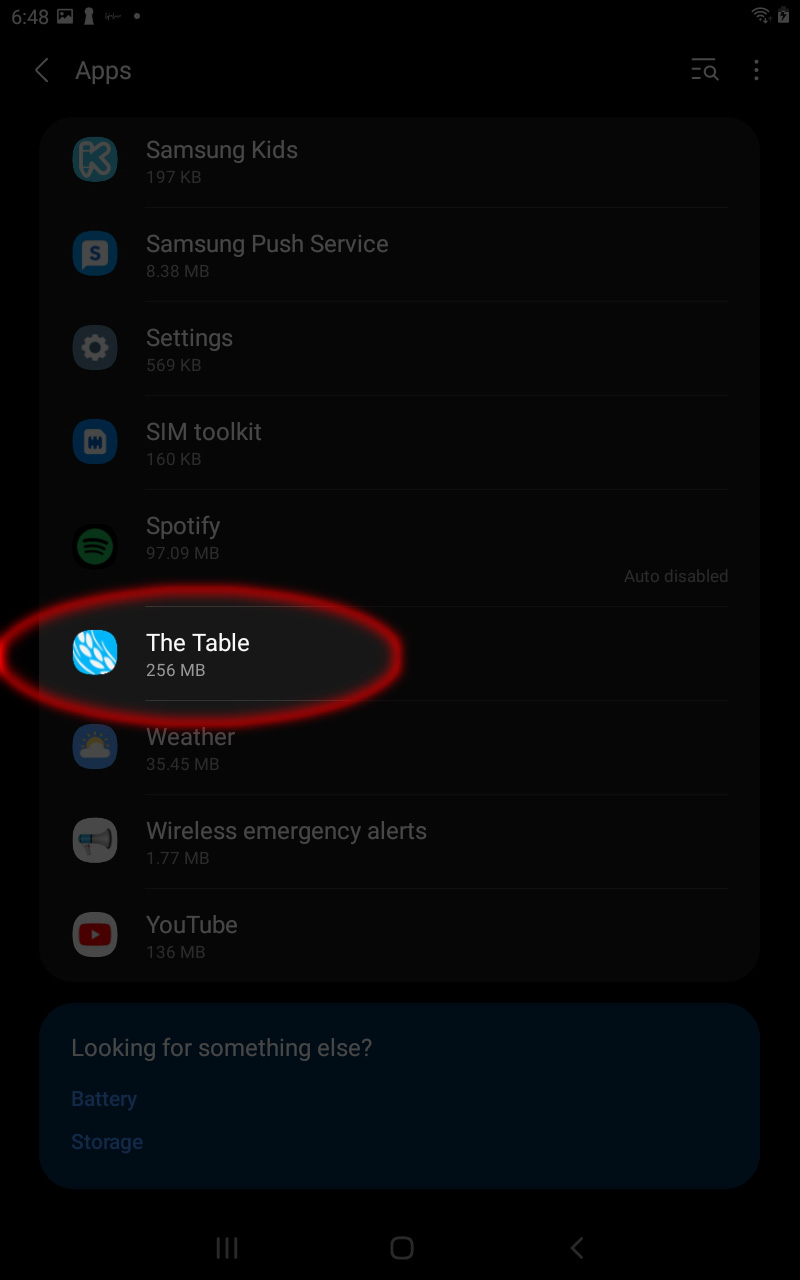
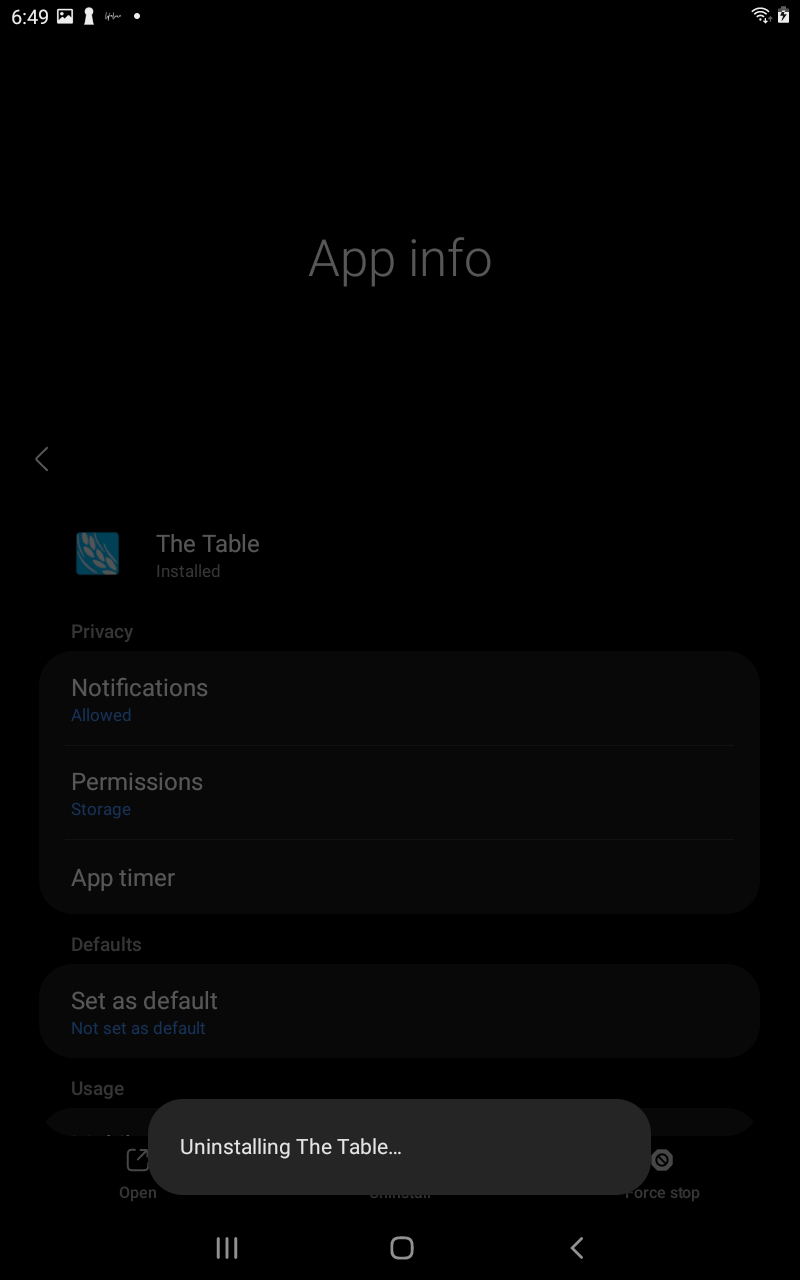
Volver a instalar
La aplicación de La Mesa Android puede reinstalarse desde la Tienda Google Play, desde una tarjeta microSD de La Mesa o, si utiliza un Kindle Fire, desde la Tienda Amazon.
Para más instrucciones, consulte:
Instalación de la aplicación La Mesa para Android desde la tienda Google Play
Instalación de la aplicación de La Mesa Android desde la tarjeta MicroSD de La Mesa
Cómo instalar la aplicación de La Mesa Android desde Kindle Fire